Apple ha migliorato drasticamente l’esperienza utente su Safari per Mac con macOS Monterey aggiorna. Oltre a una revisione visiva, Apple ha introdotto alcune nuove funzionalità come i gruppi di schede su Safari che aiutano a organizzare le schede per un flusso di lavoro fluido. Parlando di un flusso di lavoro fluido, puoi anche organizzare i segnalibri in Safari su Mac per un’esperienza di navigazione ordinata.
I segnalibri ti aiutano a trovare rapidamente le tue pagine preferite su Internet quando ne hai bisogno. Tuttavia, se hai troppi segnalibri, passerai molto più tempo a cercarli. Quindi organizzarli è una buona idea. Ecco come organizzare i segnalibri di Safari su Mac e trovare facilmente i tuoi siti Web preferiti.
Come aggiungere un segnalibro in Safari
Iniziamo dalle basi. Il primo passo per organizzare i tuoi segnalibri è aggiungere determinate pagine al tuo elenco di segnalibri. Ecco come farlo in Safari sul tuo Mac.
Passaggio 1: Visita una pagina web di tua scelta su Safari cercandola o inserendo l’URL nella barra degli indirizzi.
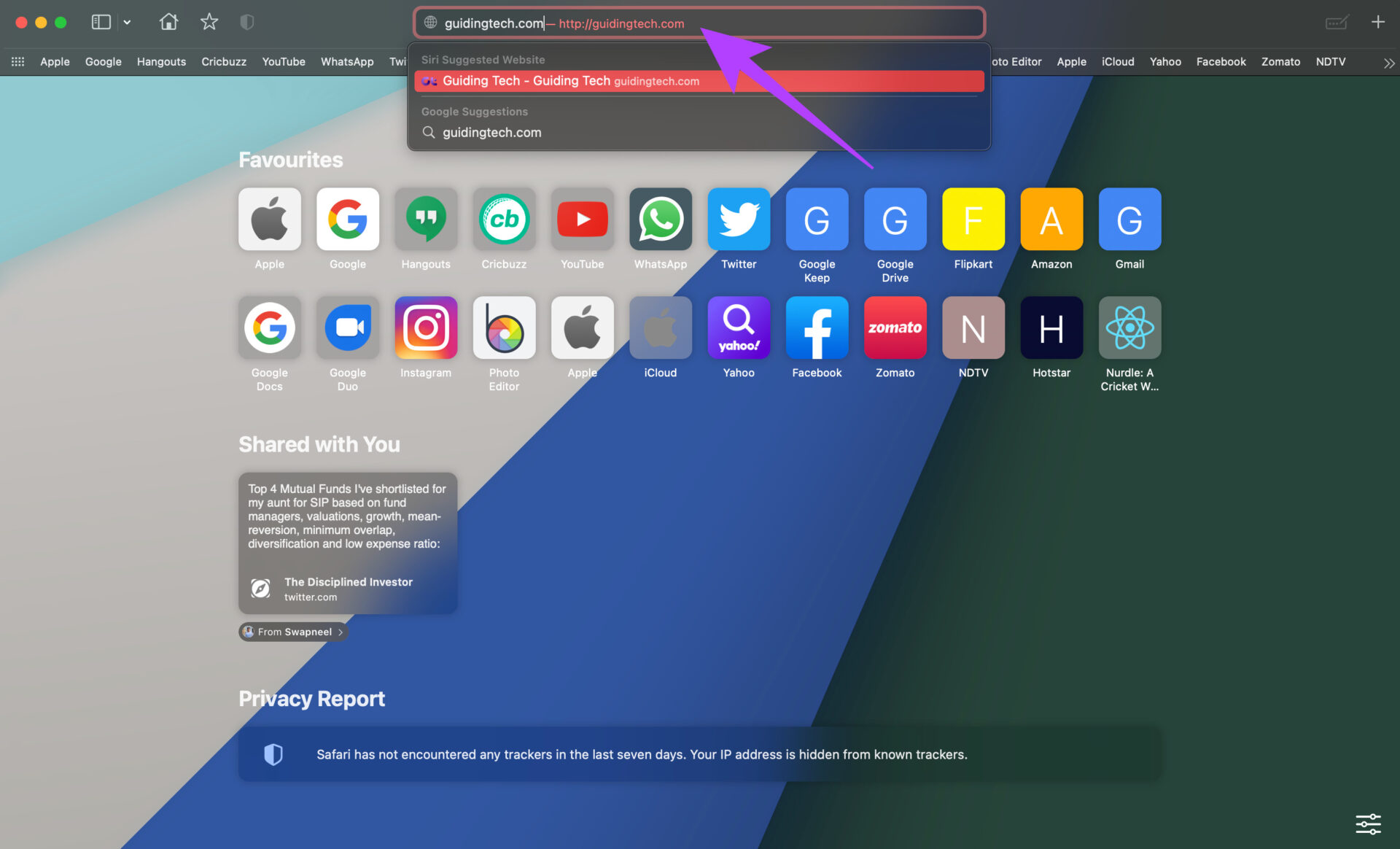
Passaggio 2: dopo che sei sulla pagina web che desideri aggiungere ai tuoi preferiti, fai clic sul menu a tre punti nella barra degli indirizzi.
Passaggio 3: passa il puntatore del mouse sull’opzione Segnalibro.
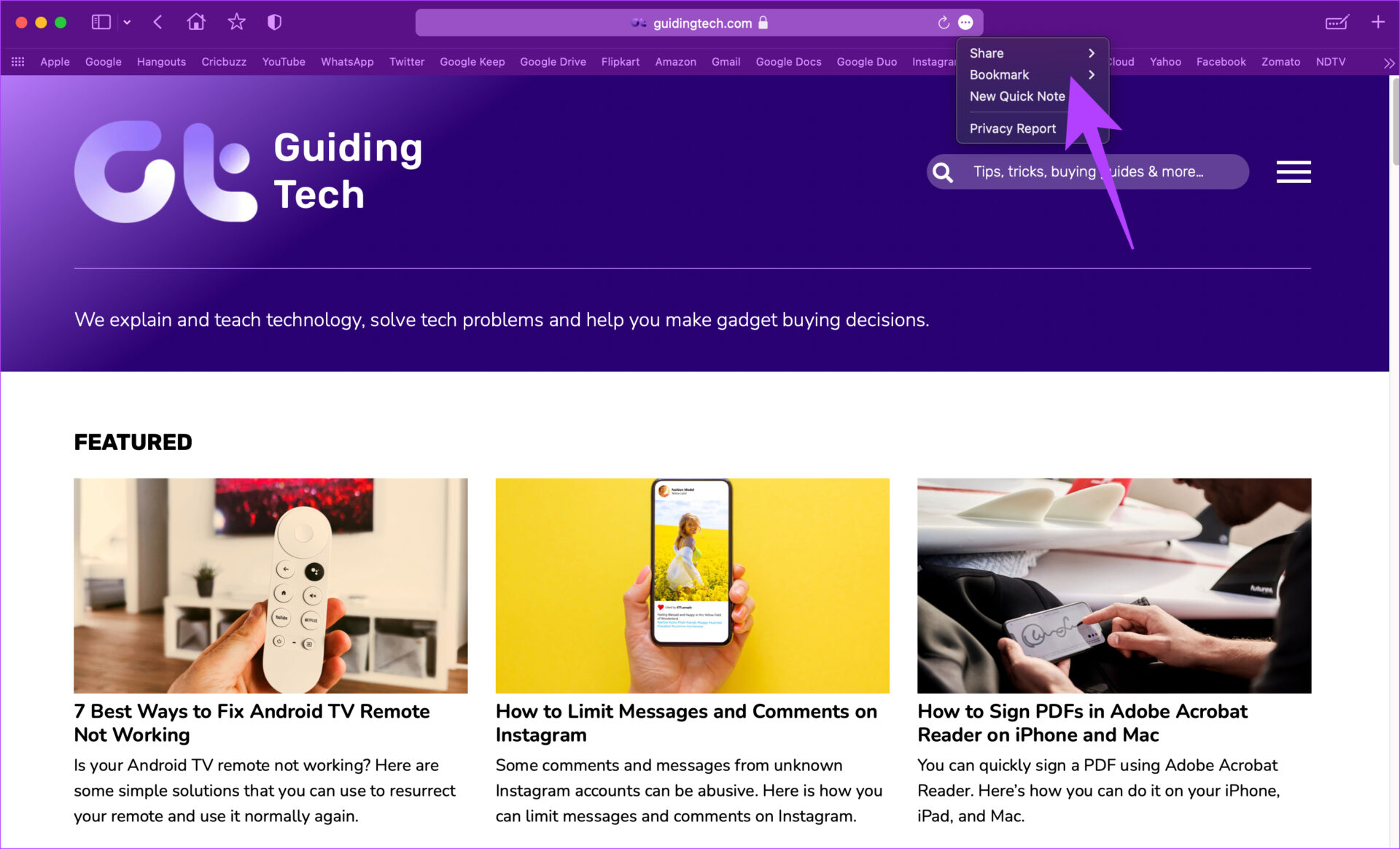
Passaggio 4: Seleziona la cartella Preferiti o qualsiasi altra cartella Preferiti che potresti aver creato in passato. Nell’ultima parte di questo articolo, ti mostreremo come organizzare i tuoi segnalibri creando più cartelle.
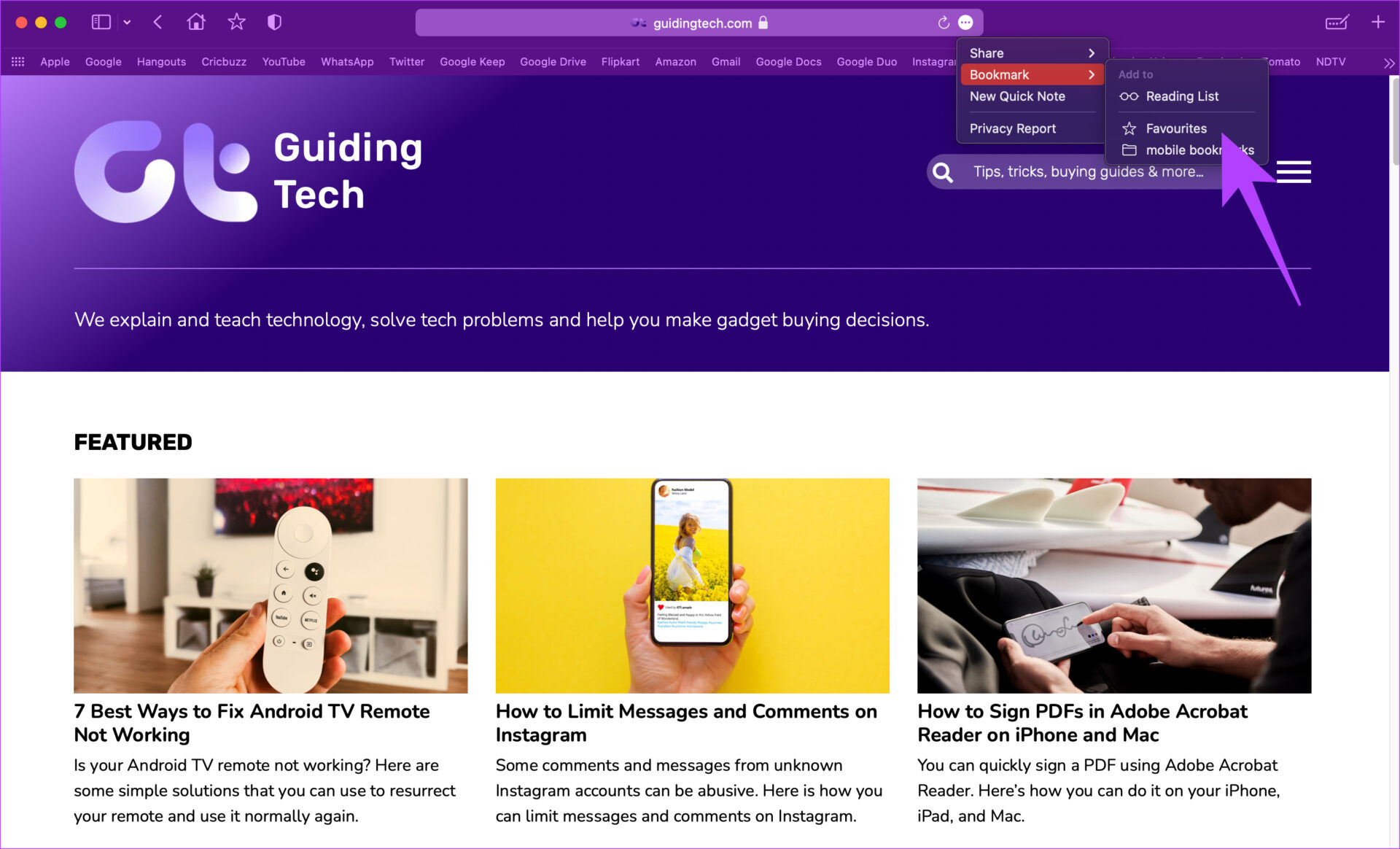
Safari aggiungerà la pagina ai tuoi segnalibri. Se vuoi accedere ai tuoi segnalibri, ecco come è fatto.
Come accedere ai segnalibri in Safari
Potresti dare un’occhiata ai segnalibri che hai raccolto nel tempo in Safari. Il processo per visualizzare quei segnalibri è piuttosto semplice. Ecco come.
Passaggio 1: fai clic sul pulsante della barra laterale in Safari per aprire la barra laterale.
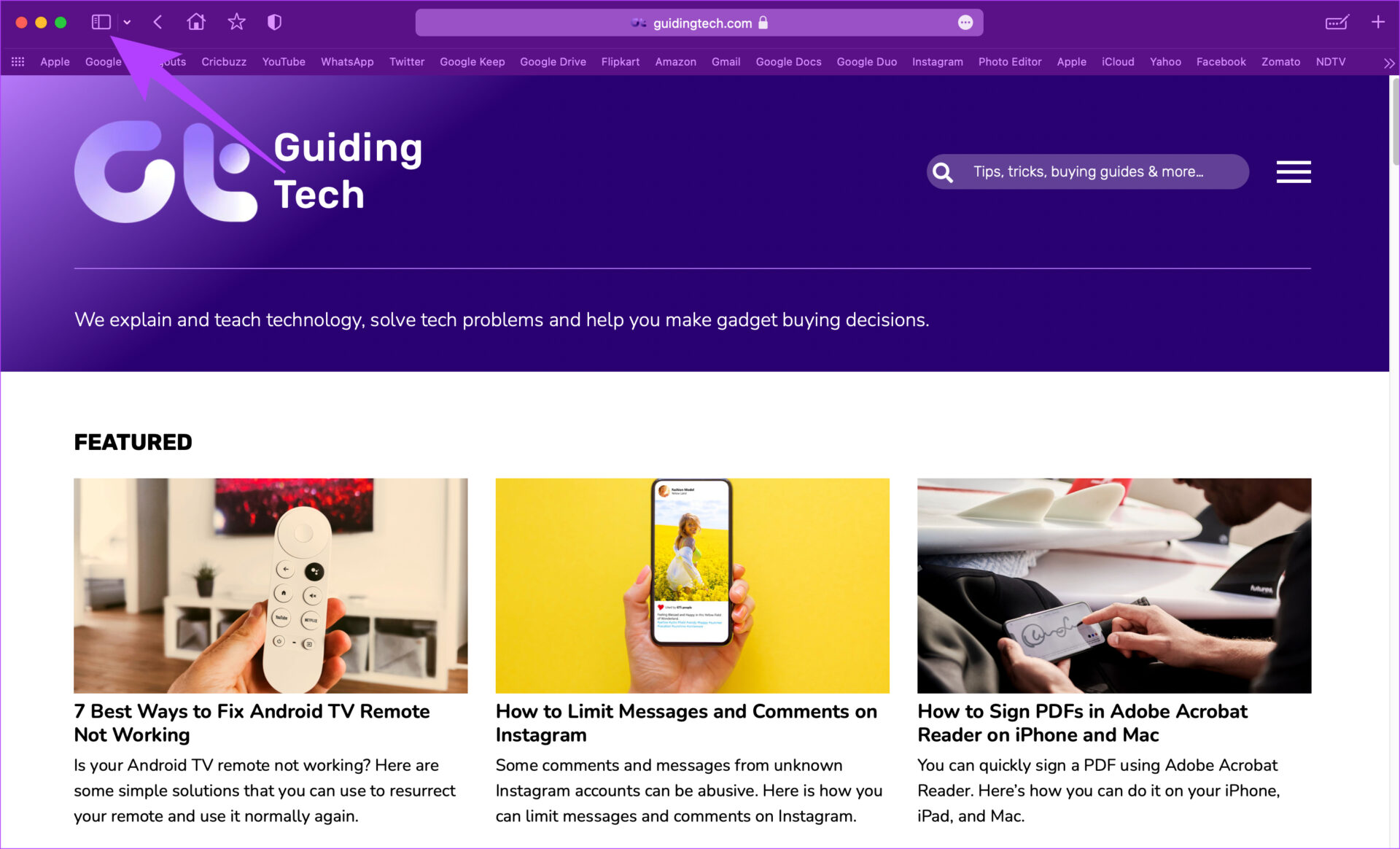
Passaggio 2: La barra laterale è dove troverai la tua scheda gruppi e segnalibri. Fai clic sulla scheda Segnalibri in Collegamenti raccolti.
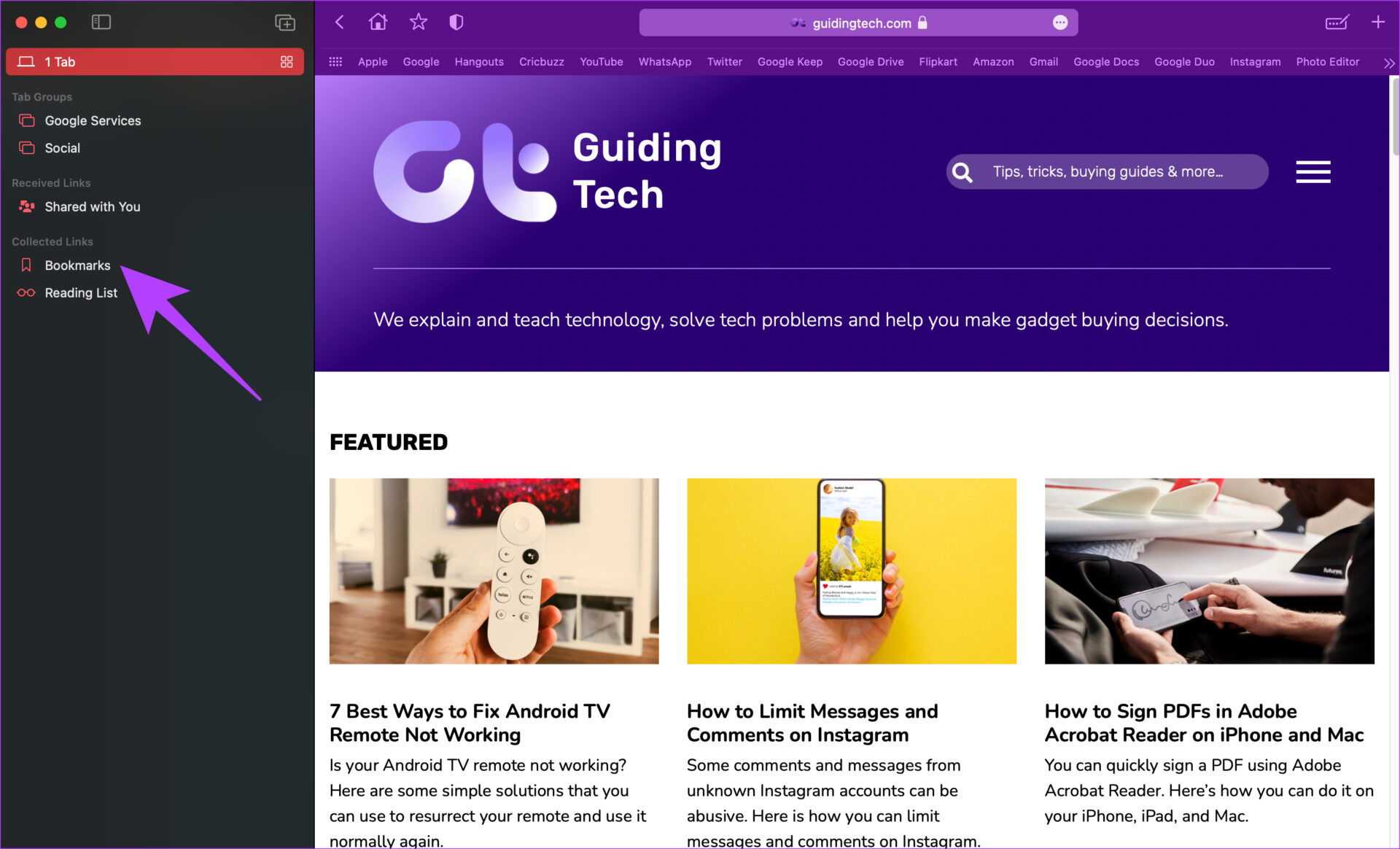
Passaggio 3: Seleziona Preferiti o qualsiasi altra cartella in cui hai salvato il segnalibro.
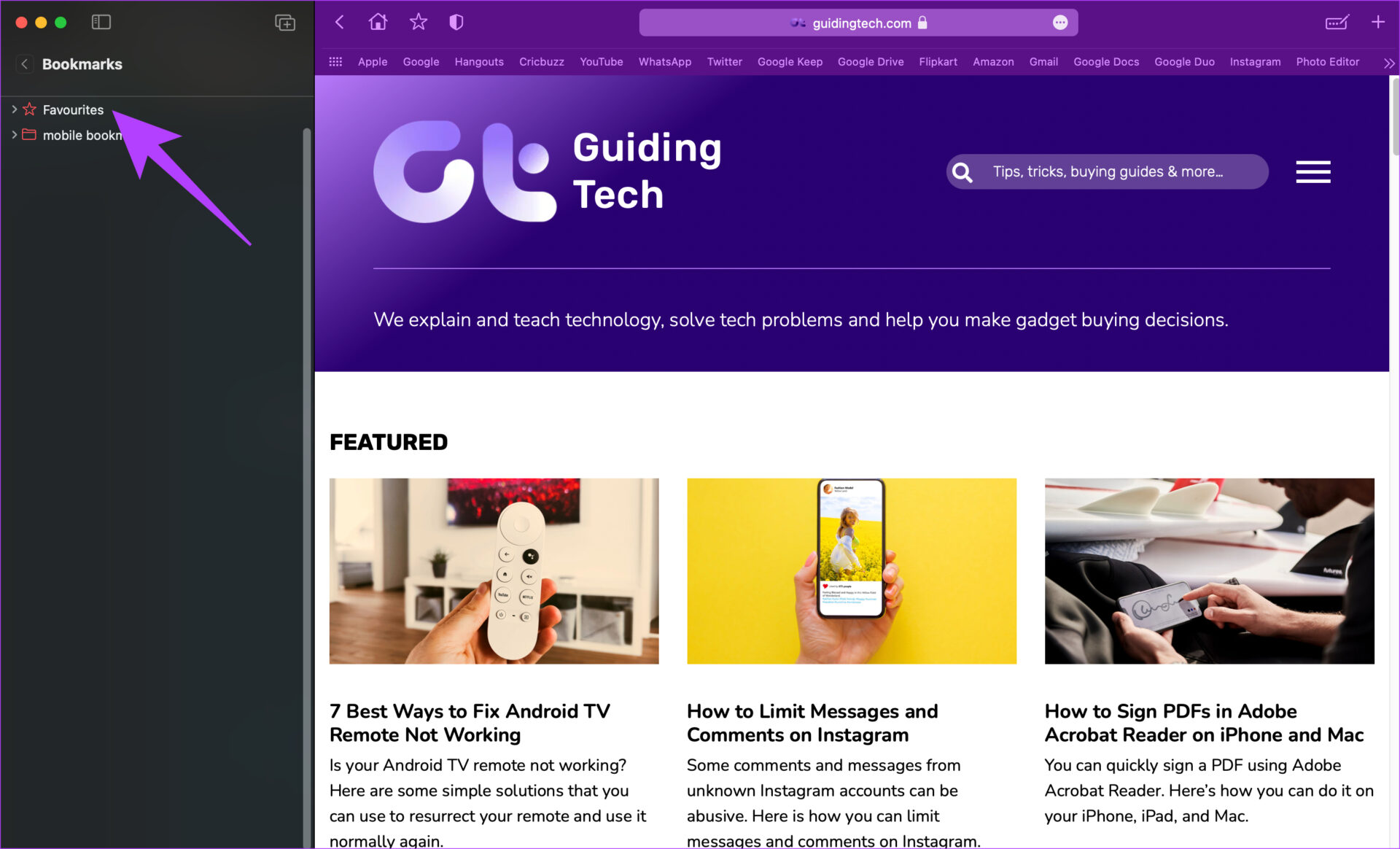
Passaggio 4: Questo rivelerà tutti i tuoi preferiti salvati in quella cartella. Fai clic su quello che desideri visualizzare e si aprirà in una nuova scheda Safari.
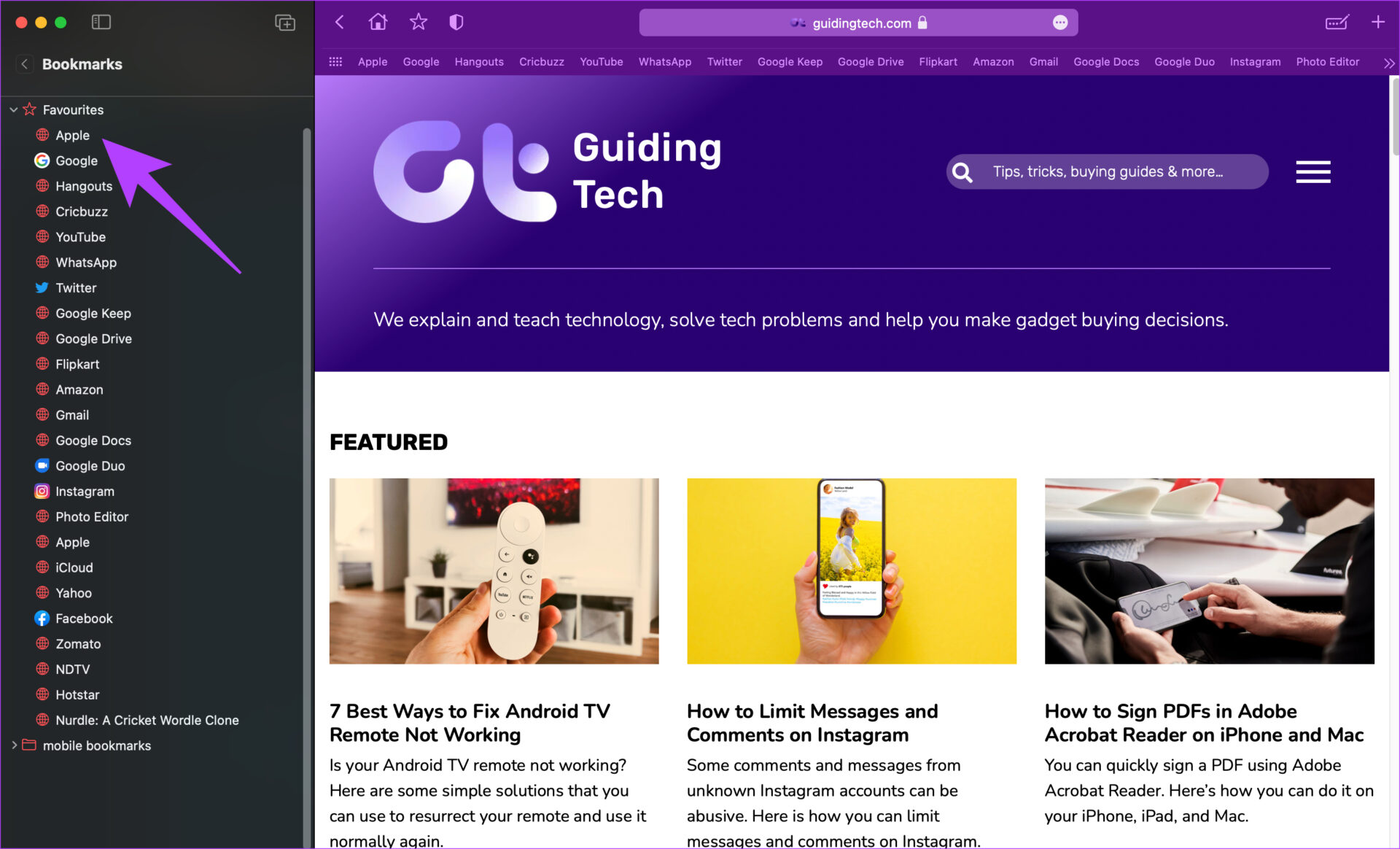
Come cercare i preferiti in Safari
Cercare un segnalibro particolare quando sei di fretta può richiedere molto tempo, soprattutto se avere molti segnalibri salvati. Invece di scorrere l’intero elenco di segnalibri per trovare quello che desideri, Safari ha un piccolo trucco che puoi utilizzare per cercare i segnalibri. Ecco come usarlo.
Passaggio 1: apri Safari e fai clic sul pulsante della barra laterale per aprire la barra laterale.
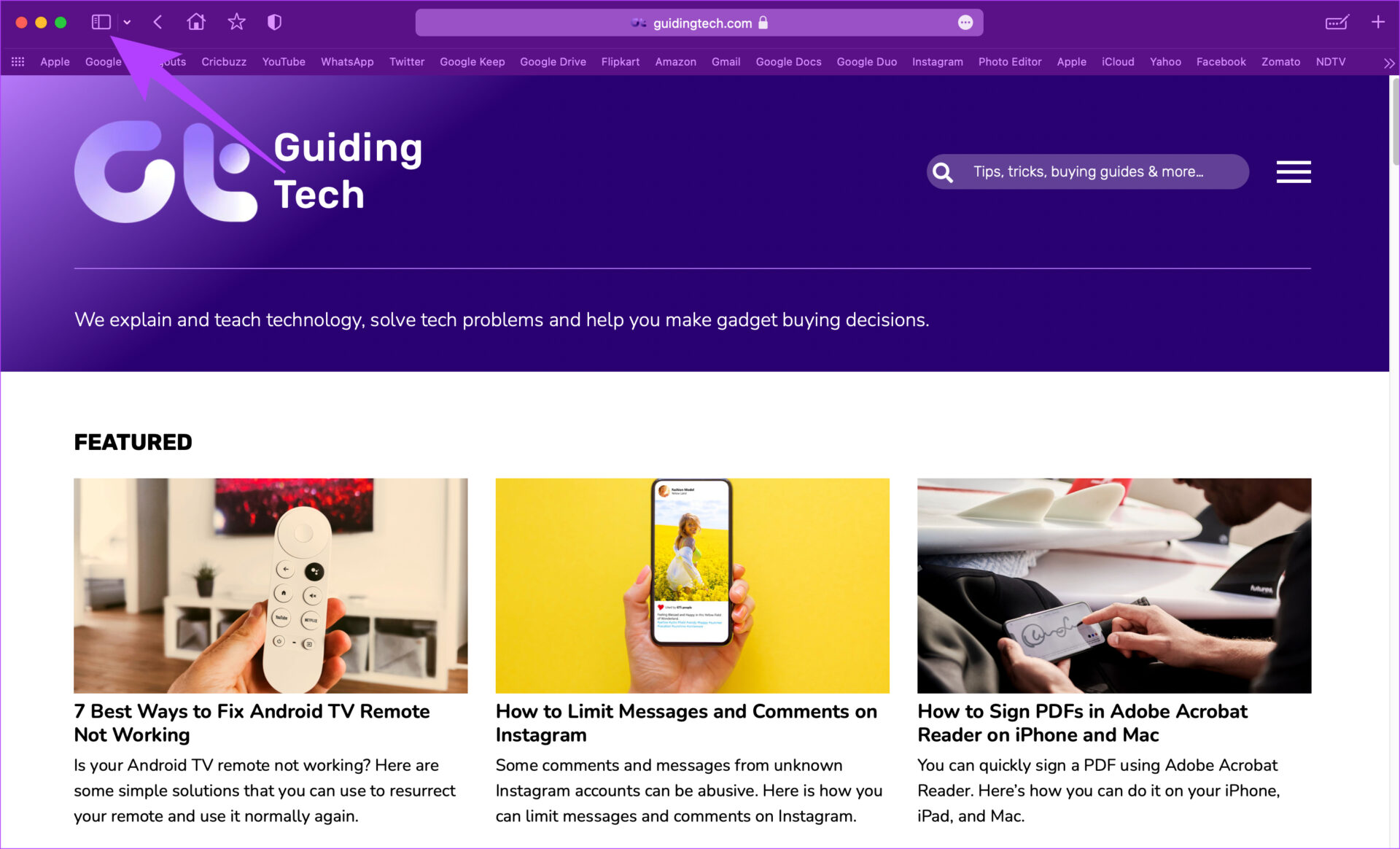
Passaggio 2: fai clic sulla scheda Segnalibri sotto Link raccolti.
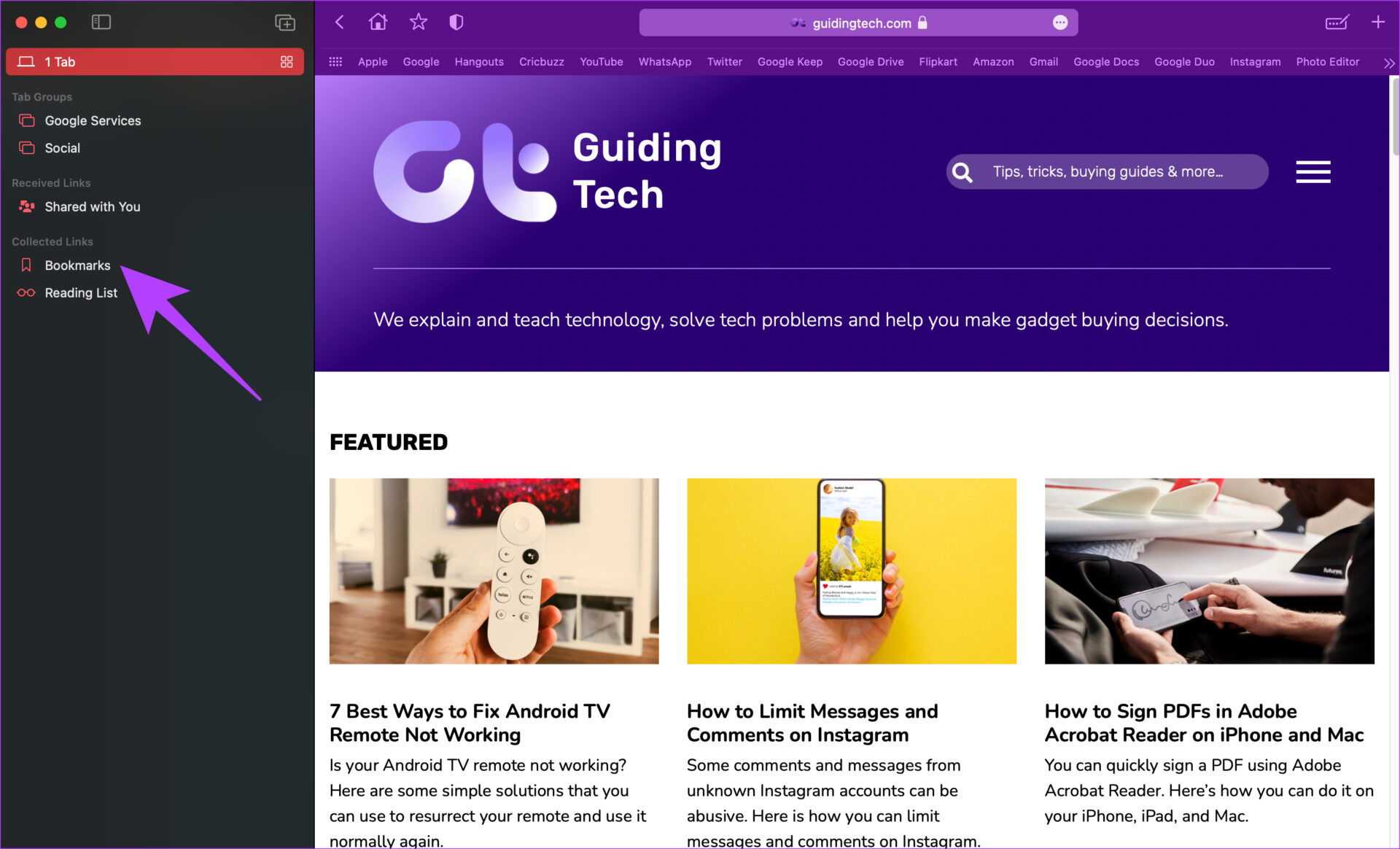
Passaggio 3: Inizialmente, potresti non visualizzare una barra di ricerca qui.
Utilizza il trackpad o un mouse per scorrere leggermente verso l’alto nel riquadro di sinistra e rivelerai la ricerca barra dove puoi cercare i tuoi segnalibri.
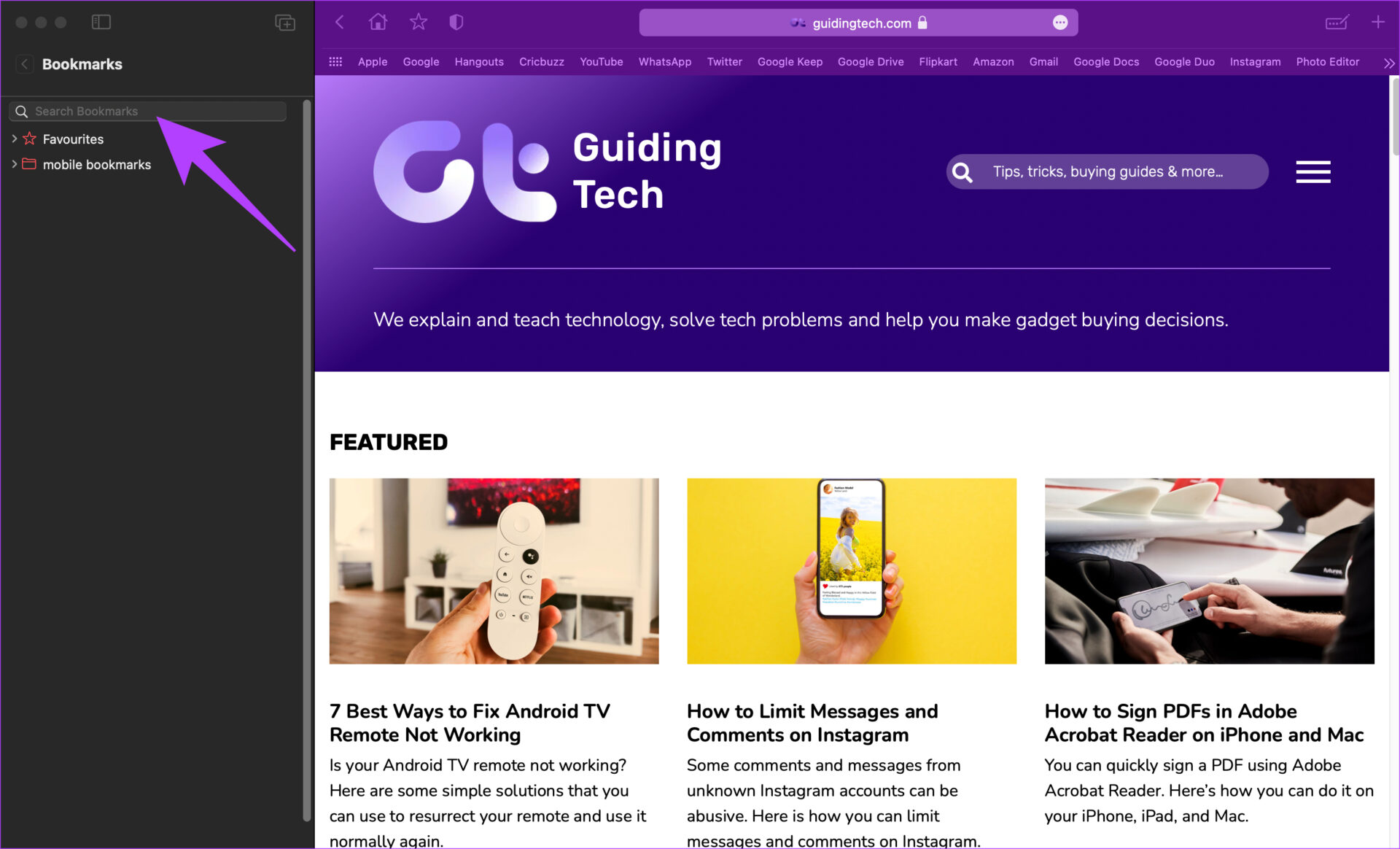
Passaggio 4: inserisci il termine di ricerca e Safari visualizzerà tutti i tuoi segnalibri pertinenti.
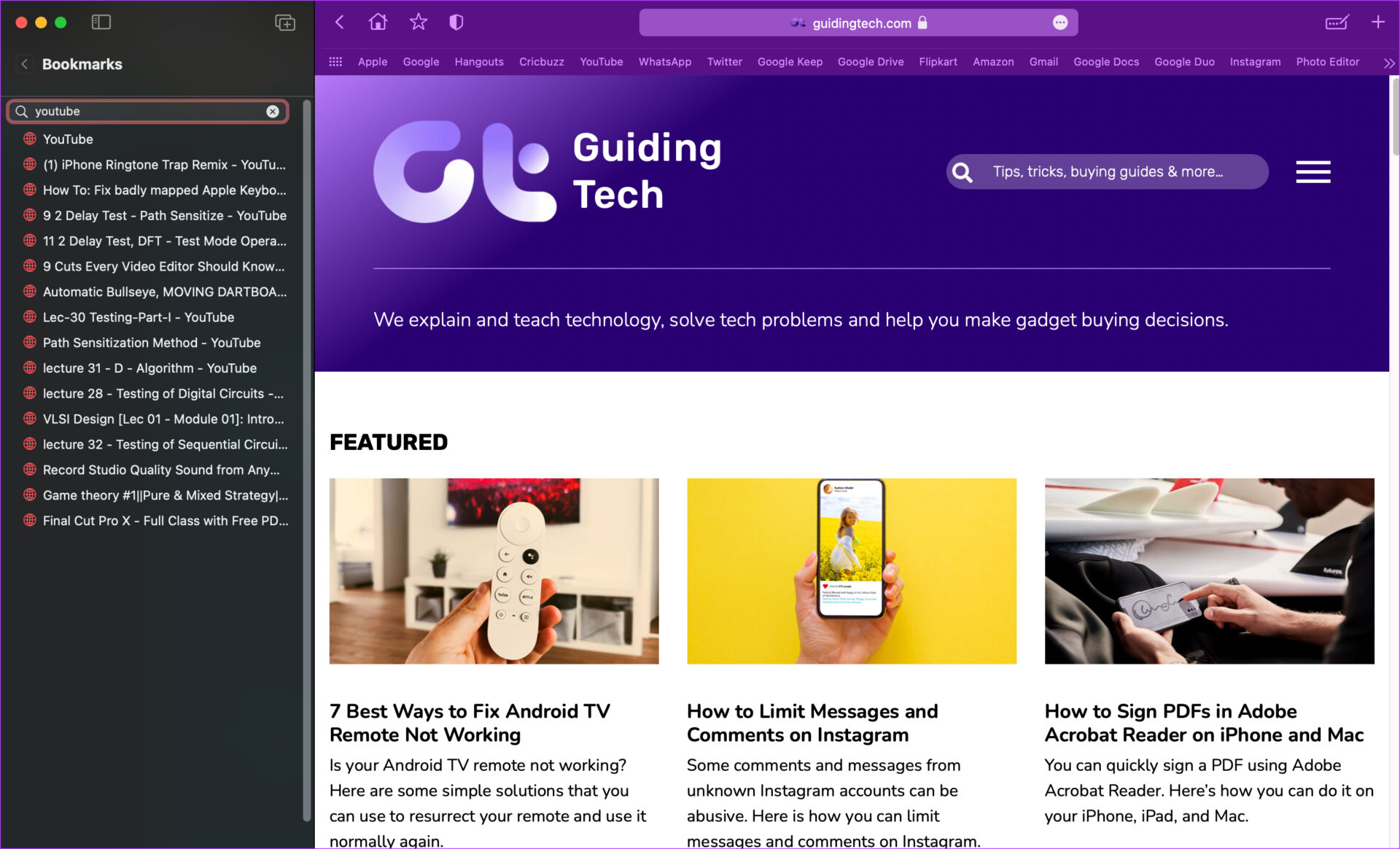
Passaggio 5: fai clic sul segnalibro che desideri visualizzare e Safari lo aprirà in una nuova scheda.
Come organizzare i segnalibri di Safari nelle cartelle
Abbiamo tutti l’abitudine di visitare pagine web di generi e dispositivi diversi. Potresti essere interessato a tecnologia, cucina, streaming video, ecc. L’aggiunta di segnalibri di tutte le categorie nella stessa cartella può diventare piuttosto disordinata. Puoi anche visitare alcuni siti Web sul tuo Mac e alcuni sul tuo iPhone o iPad, quindi è consigliabile disporre di cartelle diverse per questi segnalibri.
Ecco come puoi creare cartelle per organizzare i tuoi segnalibri in Safari.
Passaggio 1: apri Safari e fai clic sul pulsante della barra laterale per aprire la barra laterale.
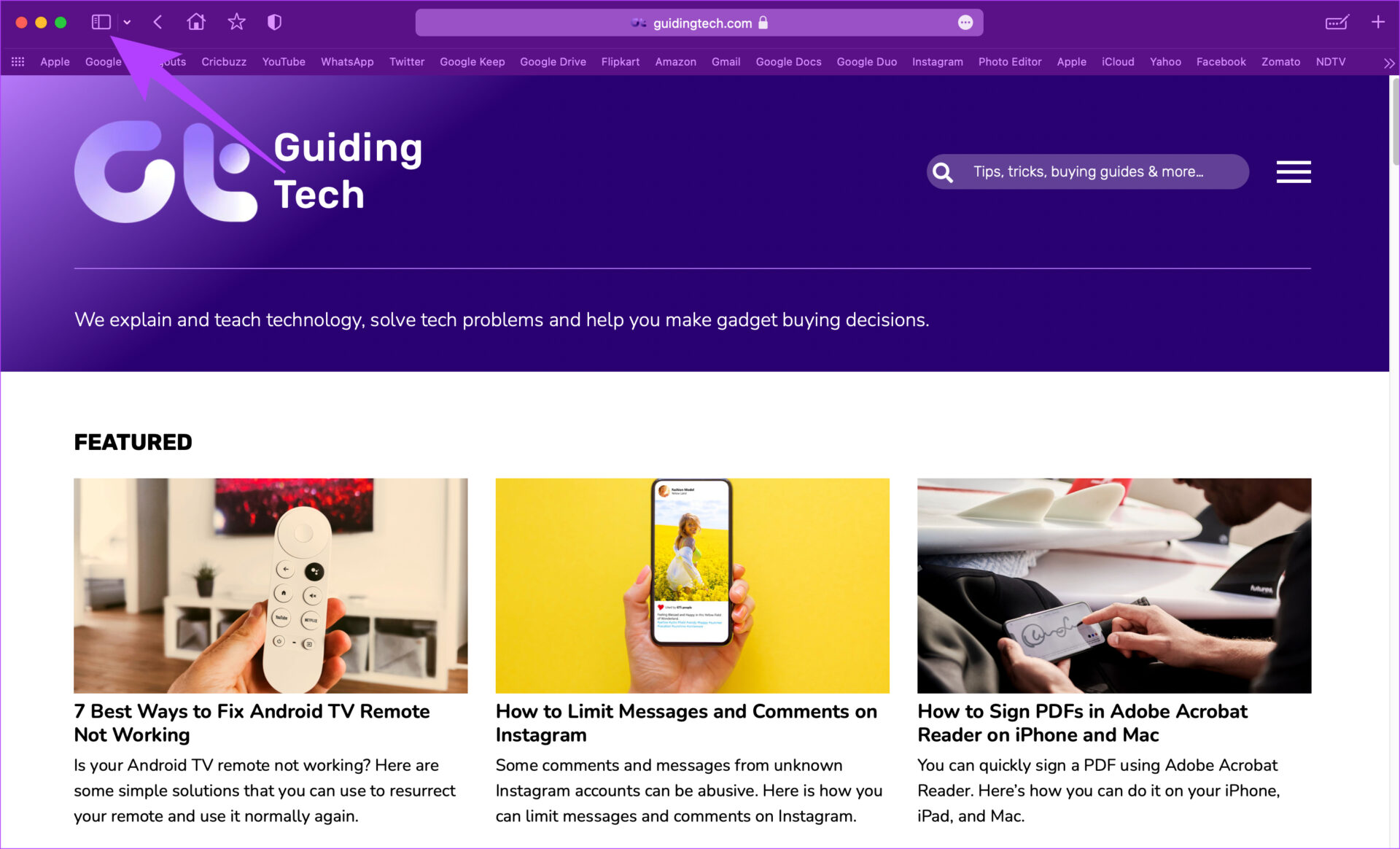
Passaggio 2: fai clic sulla scheda Segnalibri in Collegamenti raccolti.
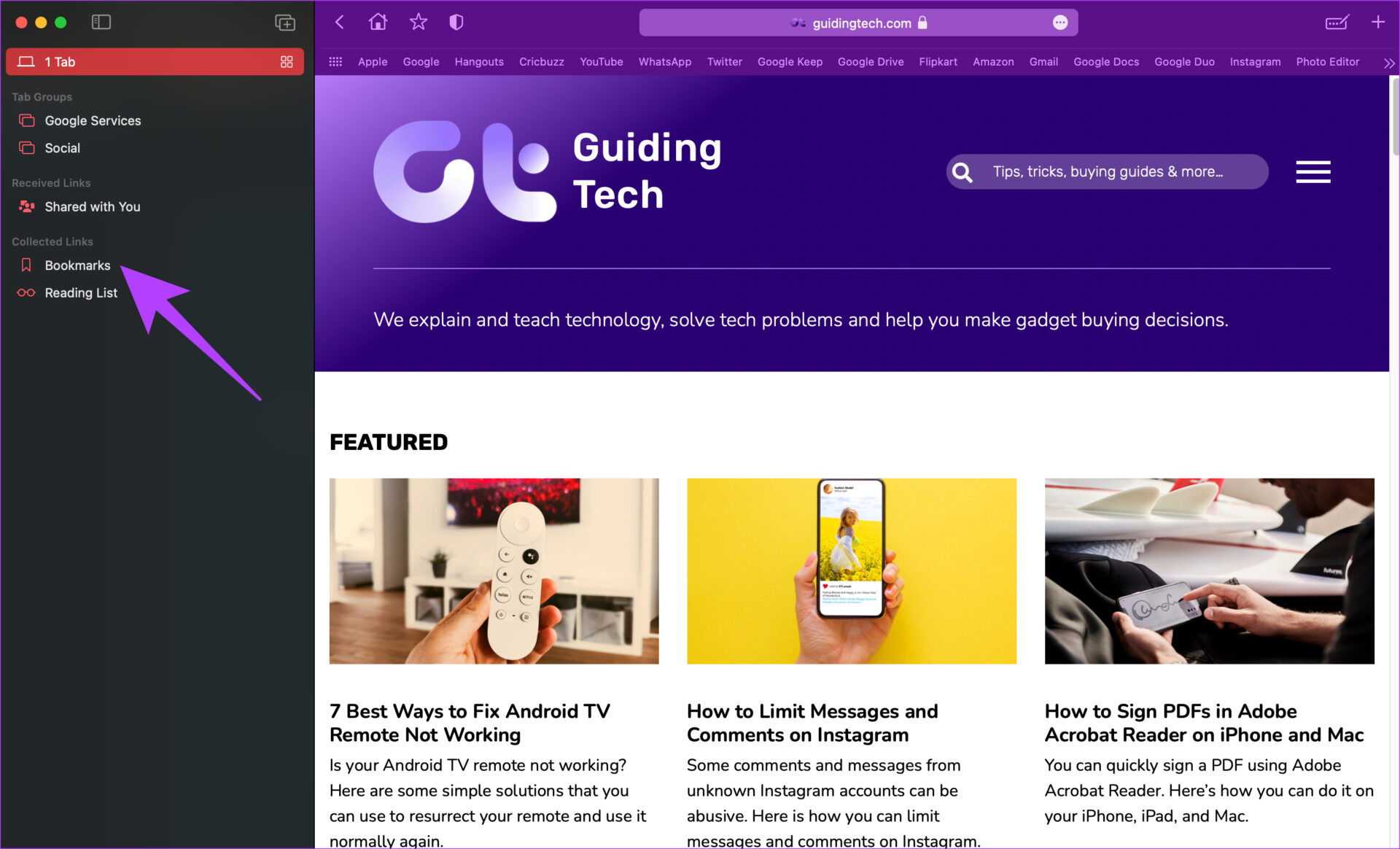
Fase 3: Fai clic con il pulsante destro del mouse o fai clic tenendo premuto il tasto Ctrl nello spazio vuoto in questo riquadro e seleziona Nuova cartella.
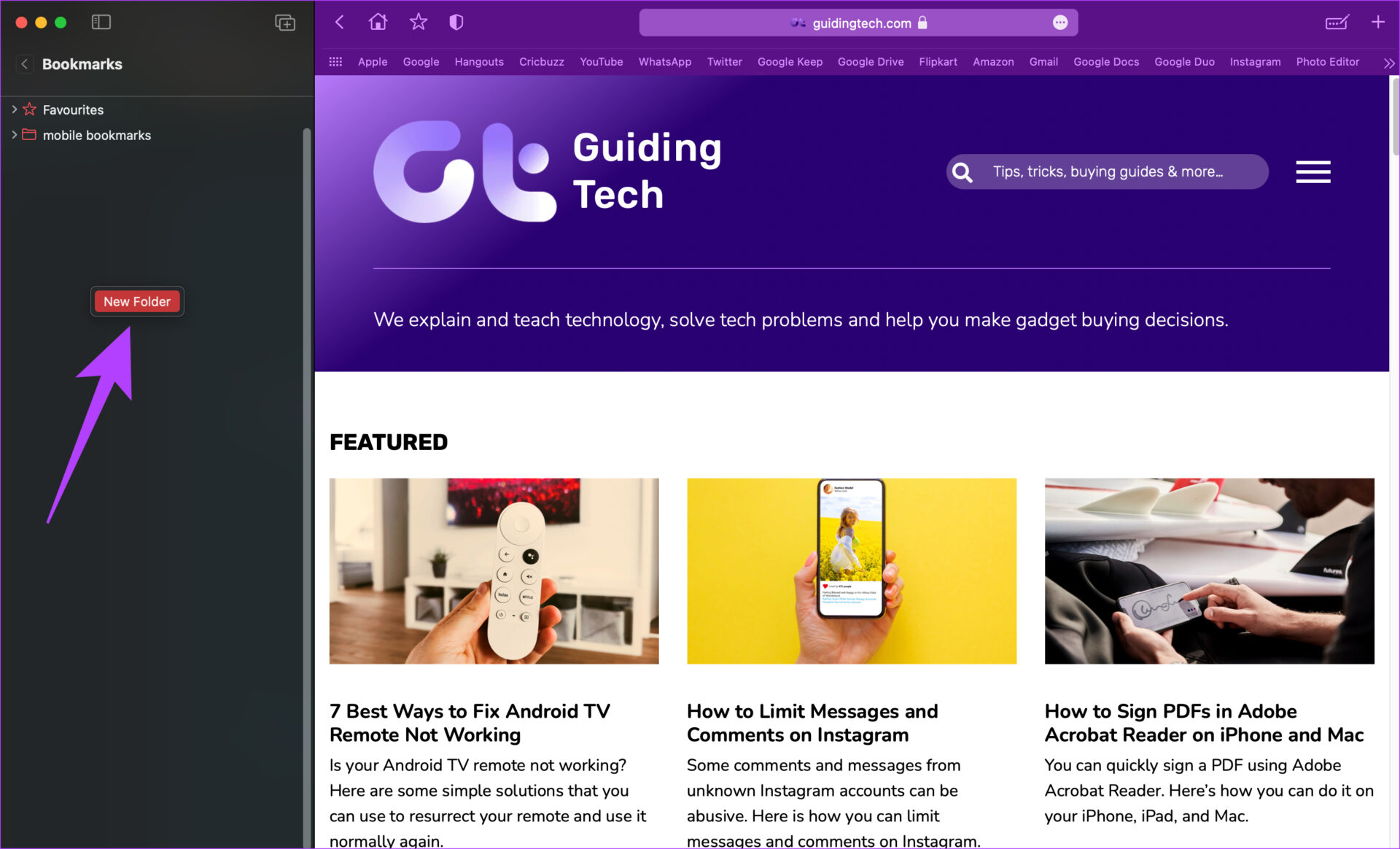
Passaggio 4: Safari creerà una nuova cartella. Assegna un nome come preferisci e premi invio per salvarlo.
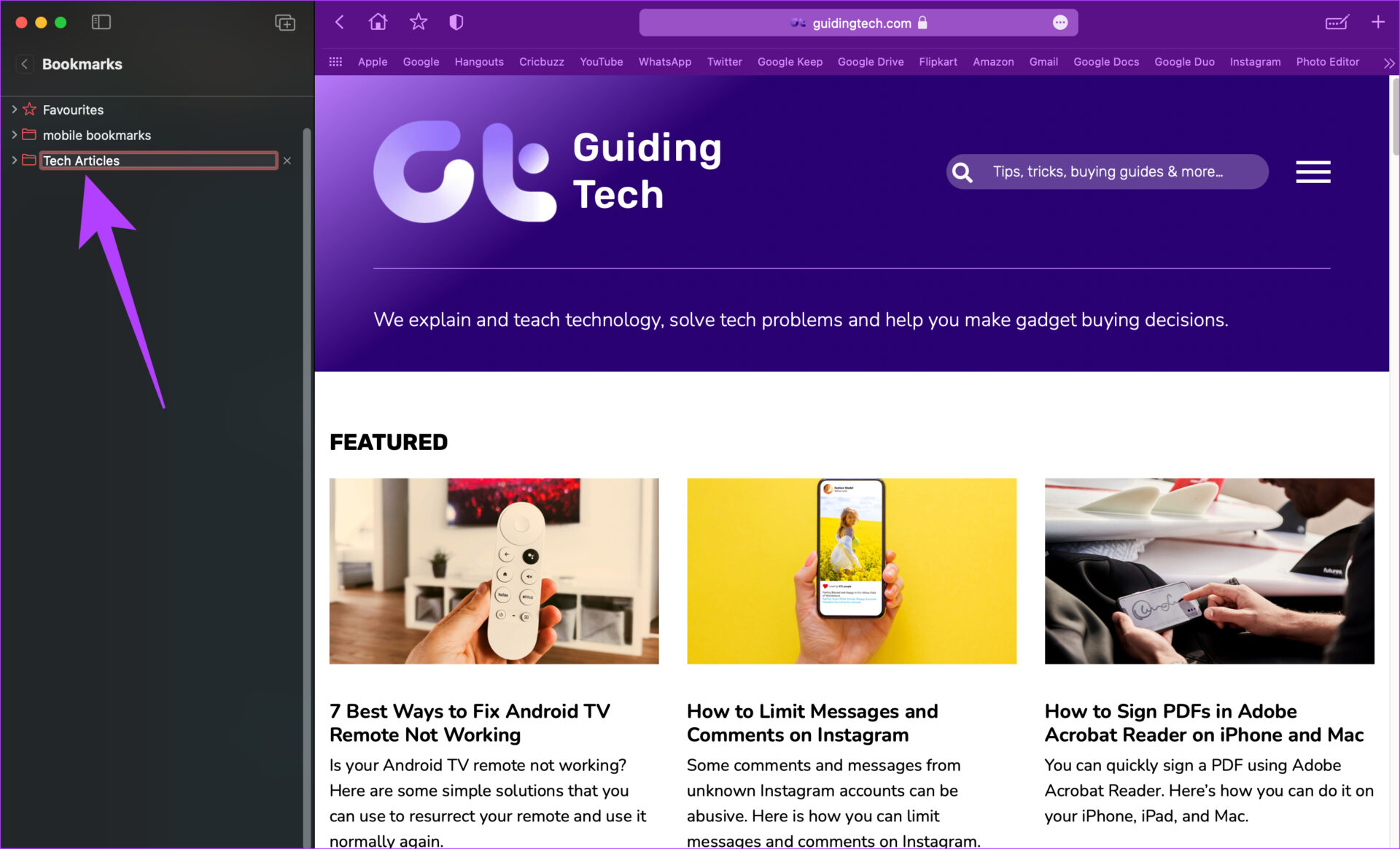
Puoi creare tutte le cartelle che desideri, a seconda di come vuoi organizzare i tuoi segnalibri.
Passaggio 5: Ora, quando vuoi aggiungere un segnalibro a una cartella particolare, seleziona quella cartella nel menu dei segnalibri.
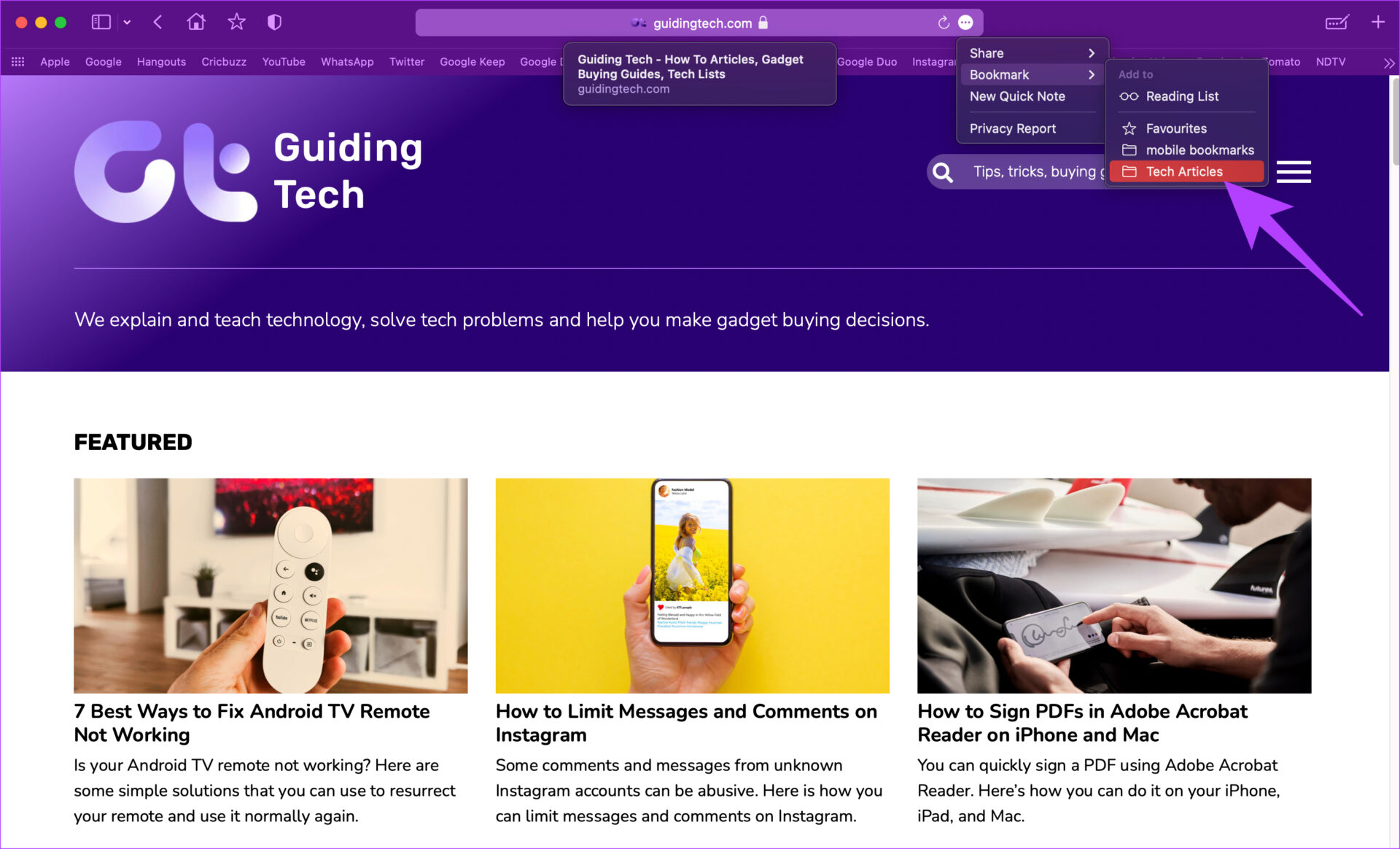
Come ordinare e riordinare i segnalibri in Safari
Safari ti offre la possibilità di ordinare i segnalibri in base al nome che hai assegnato loro o sul sito web indirizzo. Puoi anche rinominare i tuoi segnalibri e riordinarli in cartelle diverse. Ecco come farlo.
Ordinamento dei segnalibri
Passaggio 1: apri Safari e fai clic sul pulsante della barra laterale per aprire la barra laterale.
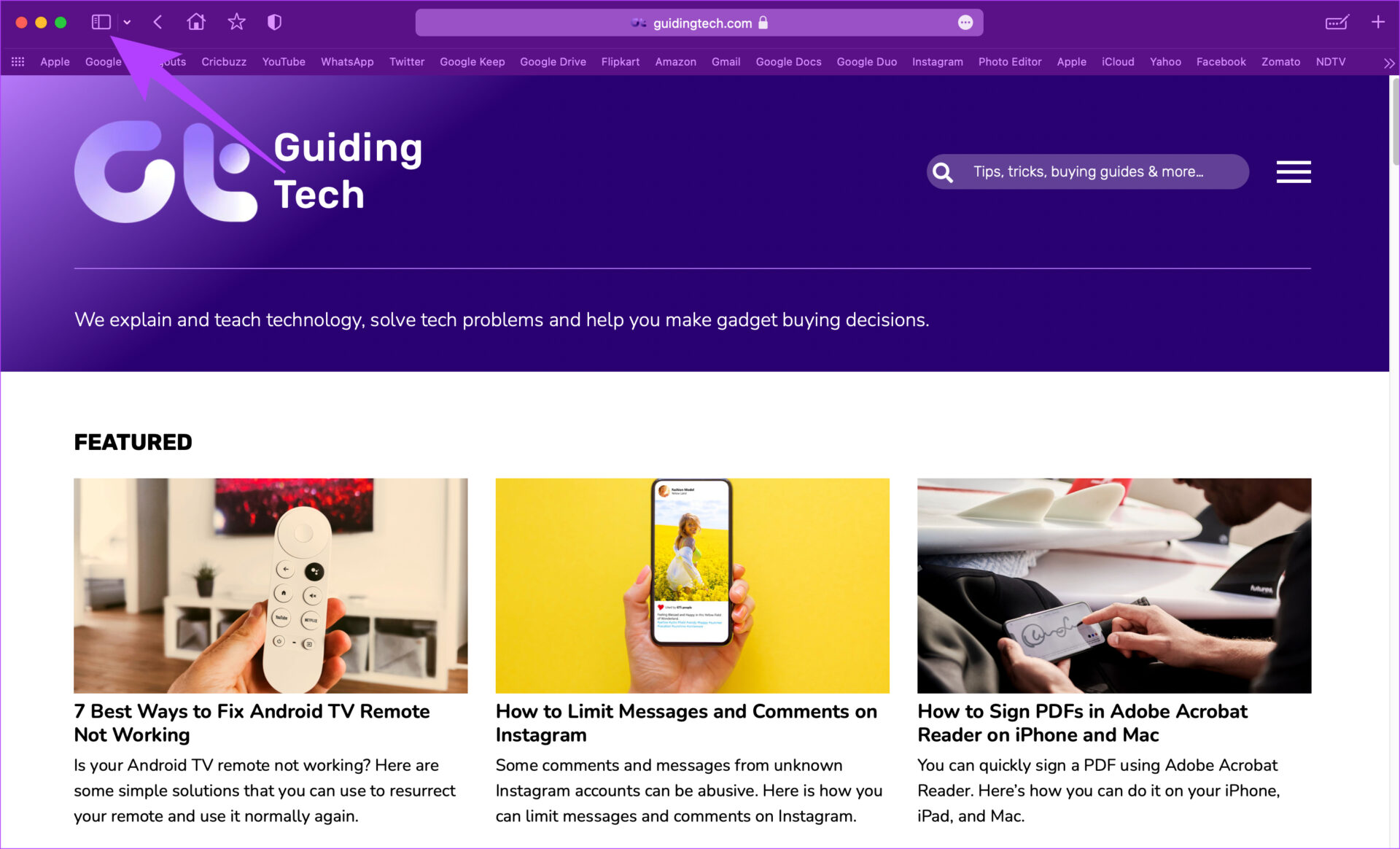
Fase 2: Fai clic sulla scheda Segnalibri sotto Collegamenti raccolti.
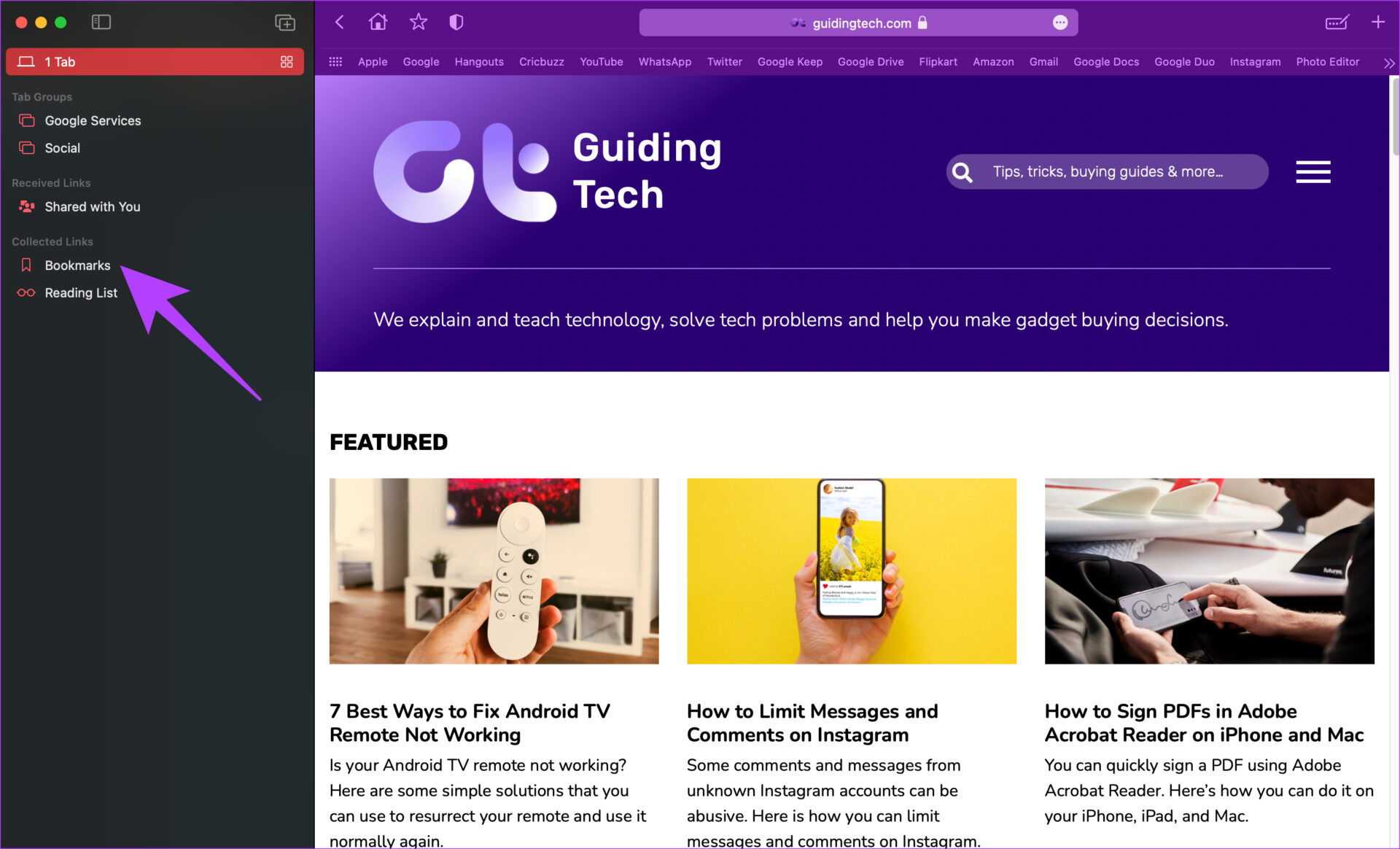
Passaggio 3: fai clic con il pulsante destro del mouse o fai clic tenendo premuto il tasto Ctrl sulla cartella che desideri ordinare e passa il mouse sopra Ordina per.
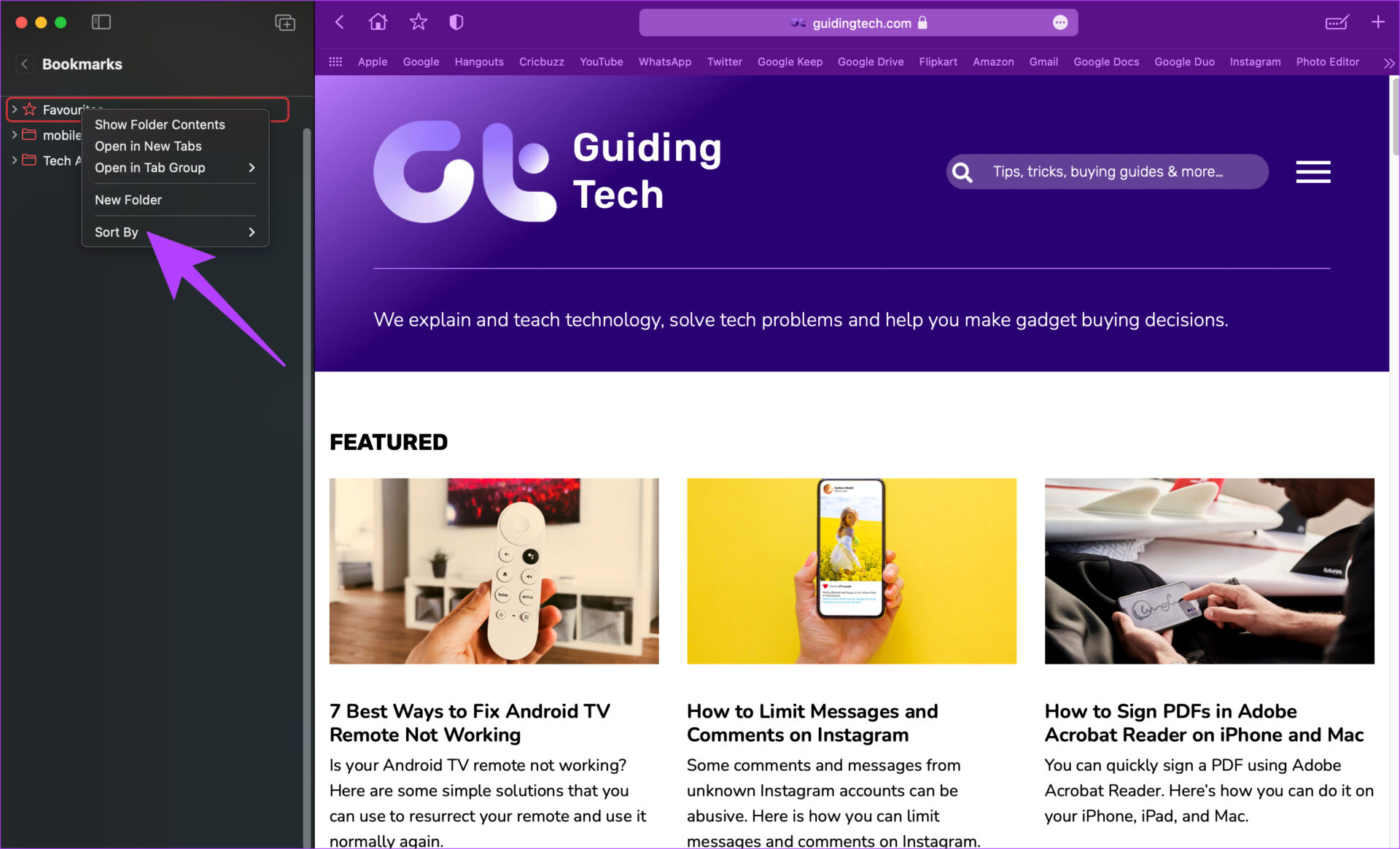
Passaggio 4: Seleziona l’opzione pertinente a seconda che desideri ordinare i tuoi segnalibri in base al nome o all’indirizzo.
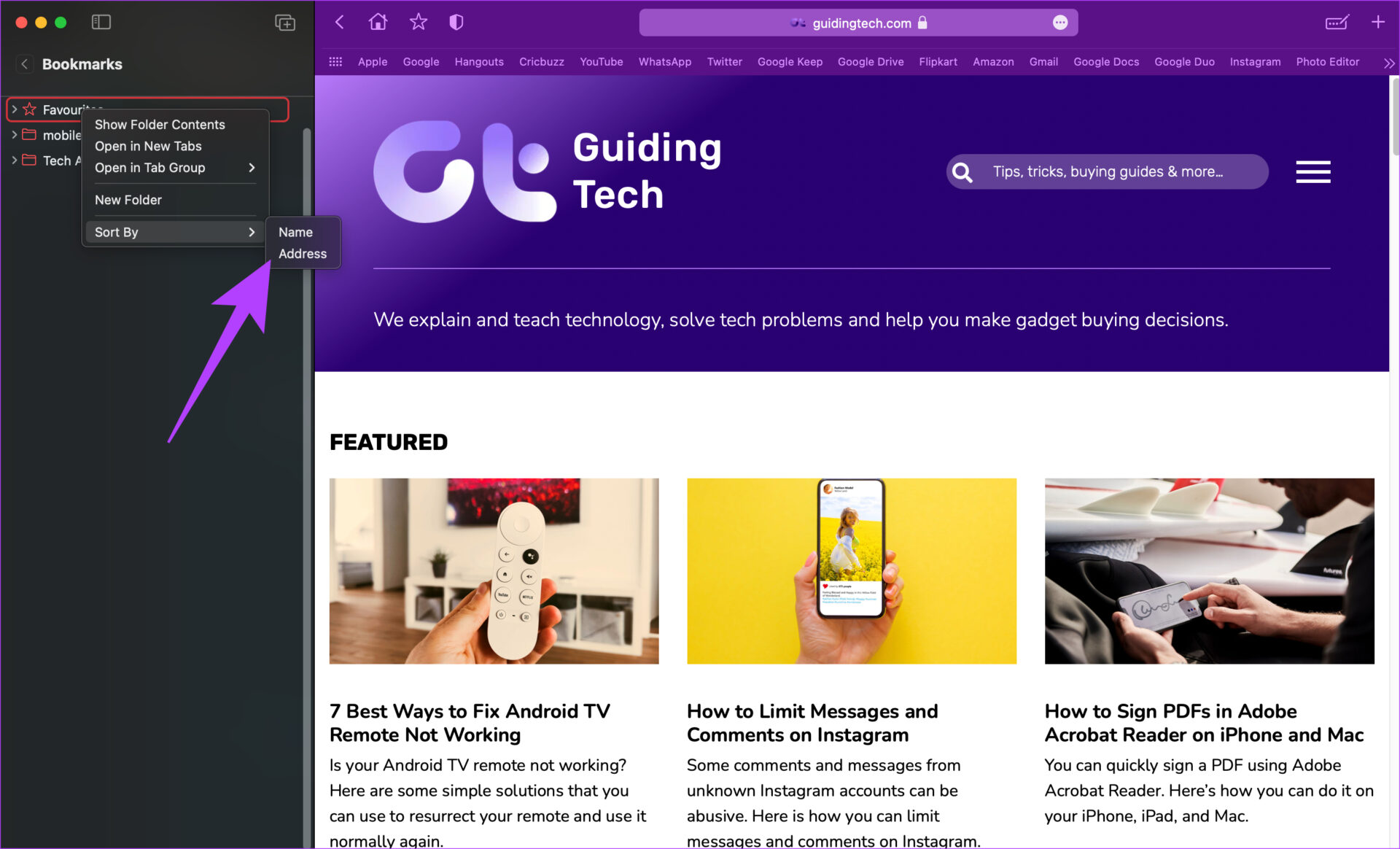
Rinominare i segnalibri
Passaggio 1: Apri Safari e fai clic sul pulsante Barra laterale per aprire la barra laterale.
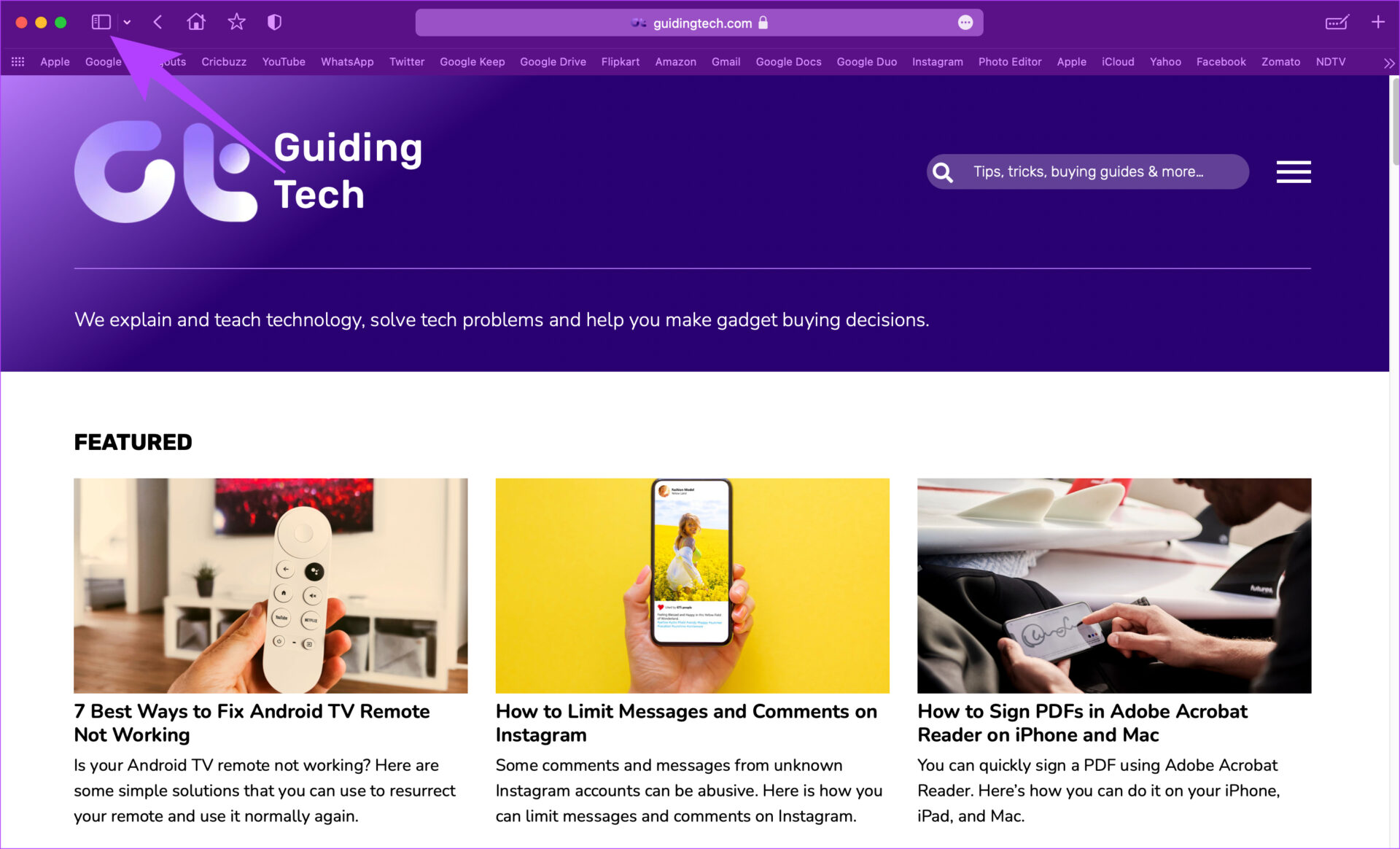
Passaggio 2: fai clic sulla scheda Preferiti in Collegamenti raccolti.
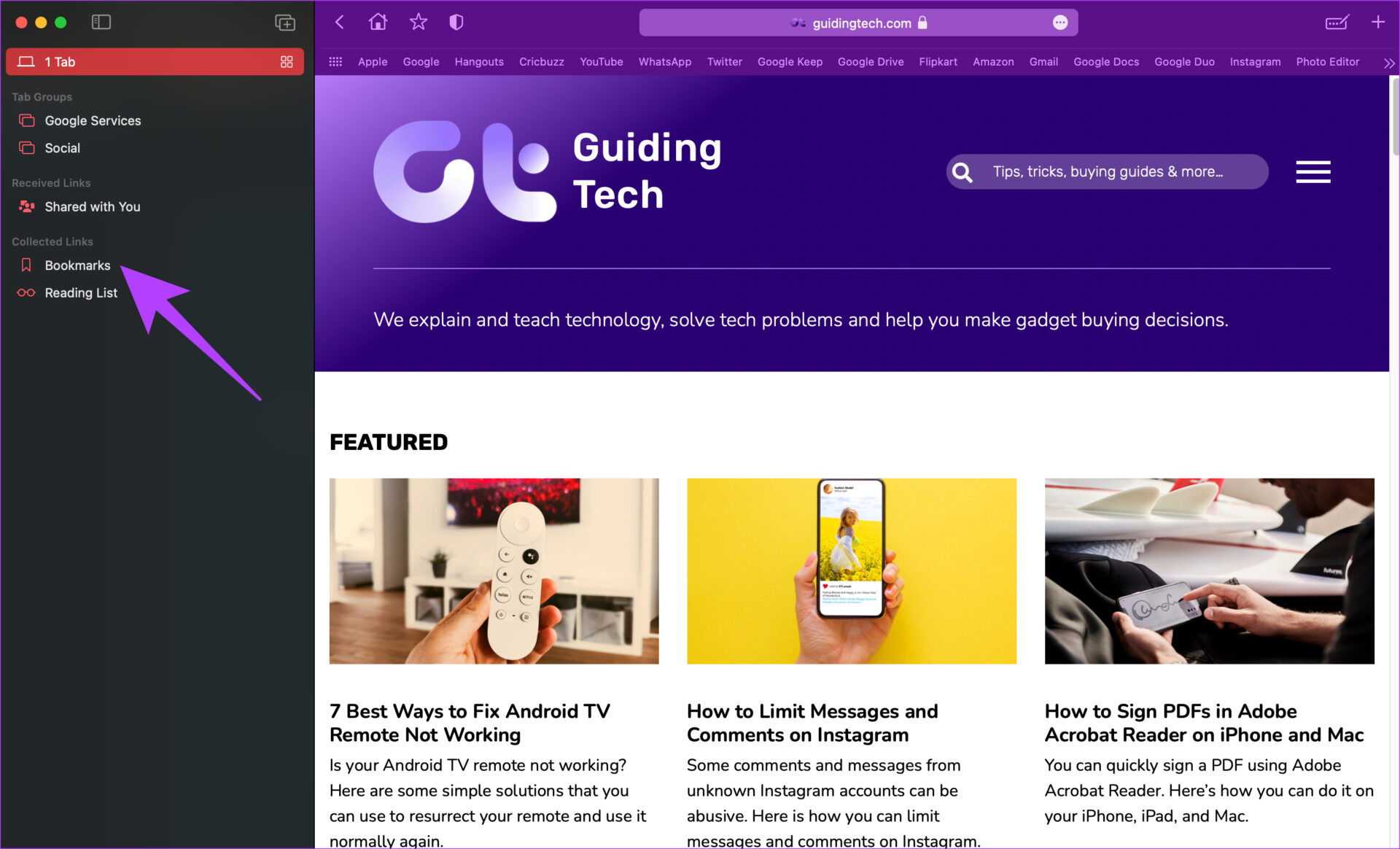
Passaggio 3: fai clic su una cartella per espanderne il contenuto e visualizzarla i tuoi preferiti.
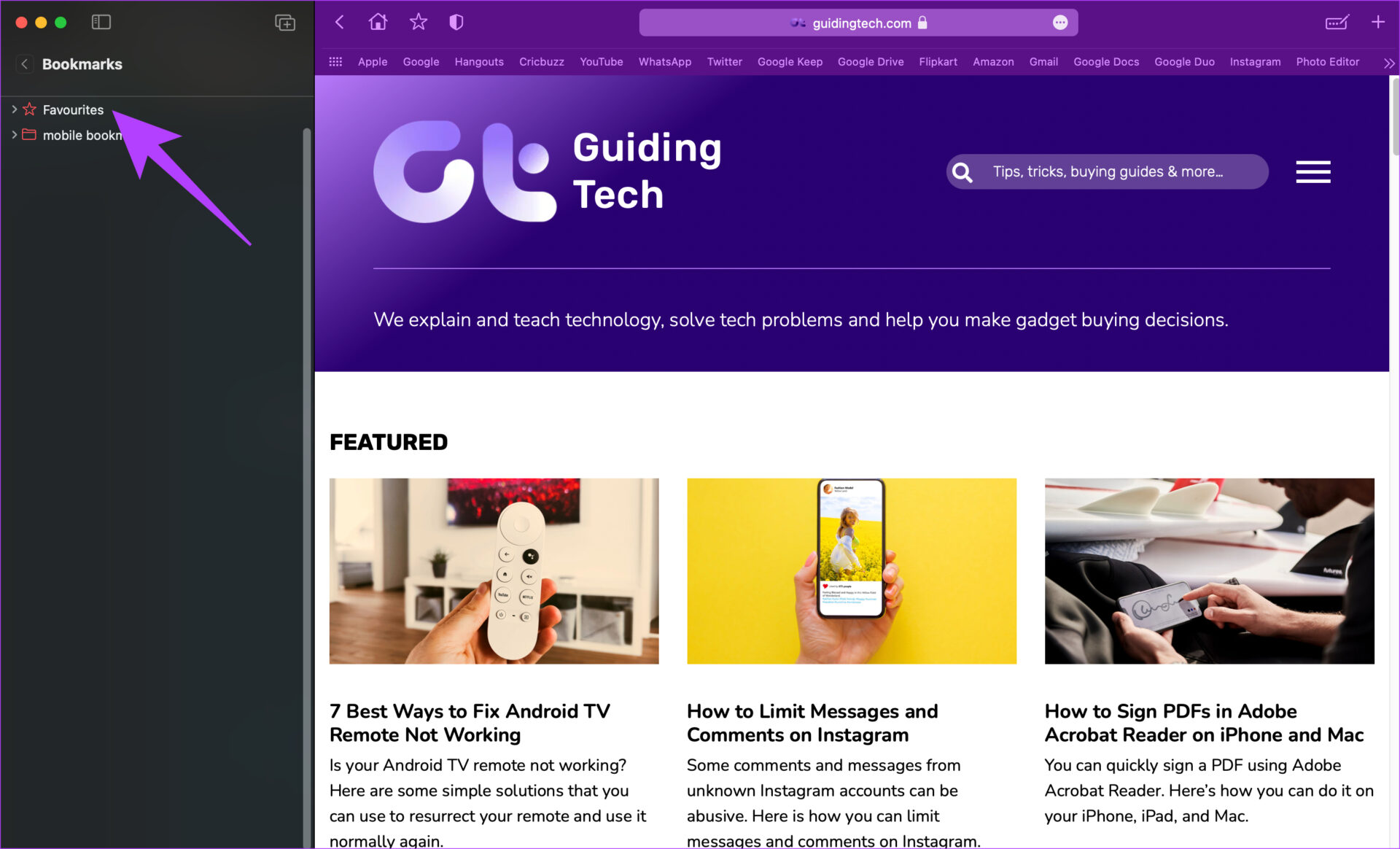
Passaggio 4: Fai clic con il pulsante destro del mouse o fai clic tenendo premuto il tasto Ctrl sul segnalibro che desideri rinominare e seleziona l’opzione Rinomina.
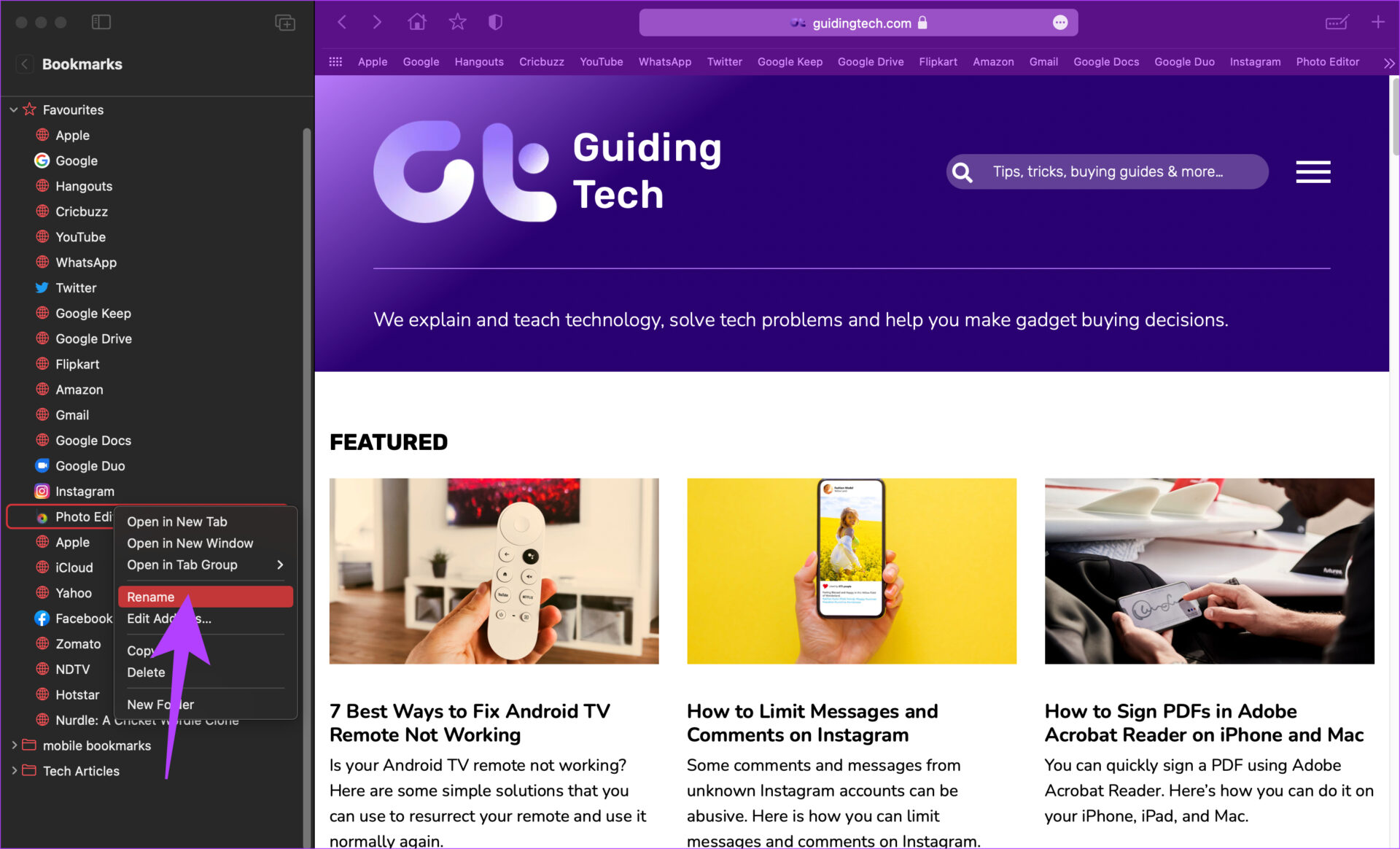
Passaggio 5: inserisci il nuovo nome e premi il tasto Invio per salvarlo.
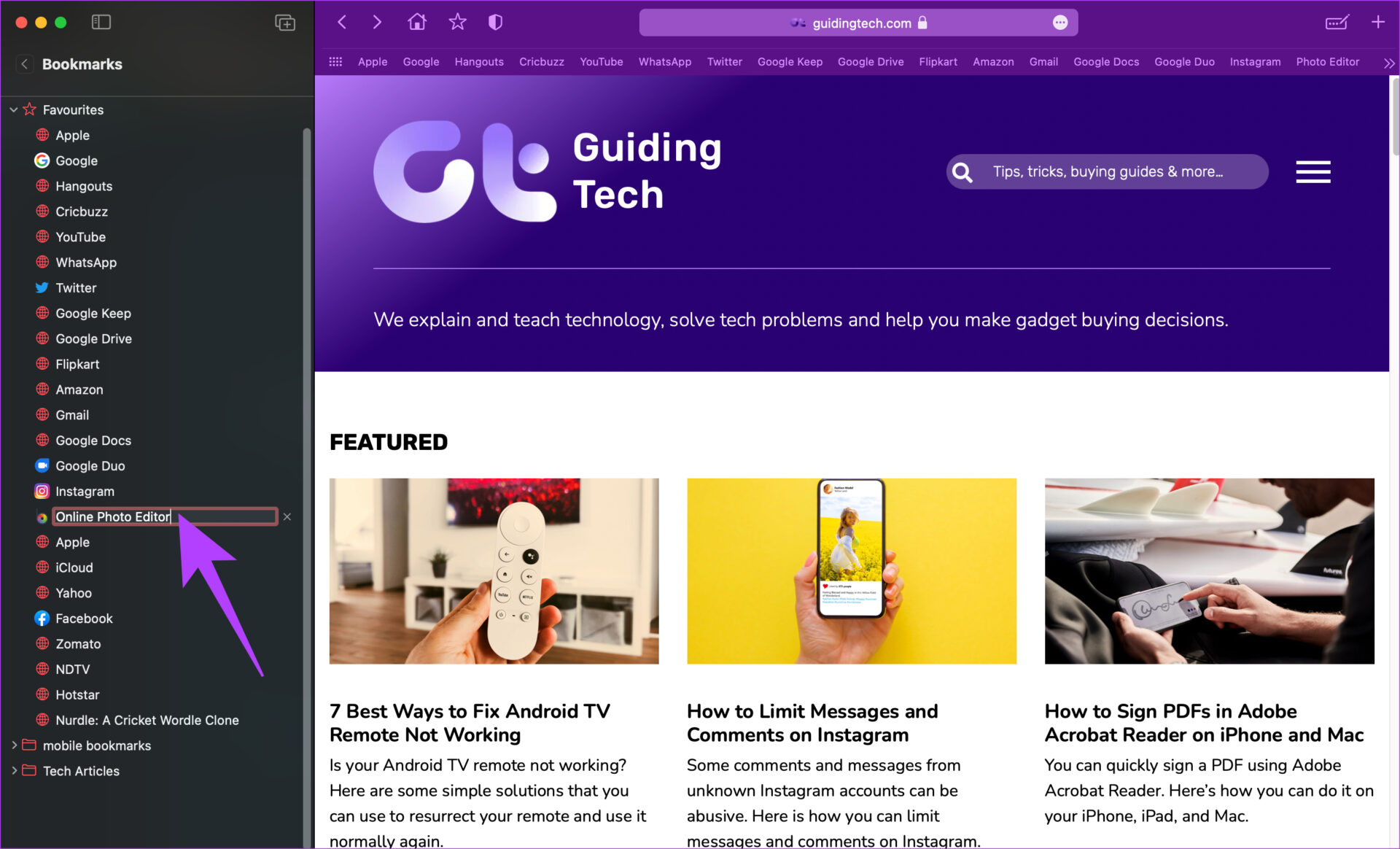
Riordinare i segnalibri
Passaggio 1: apri Safari e fai clic sul pulsante della barra laterale per aprire la barra laterale.
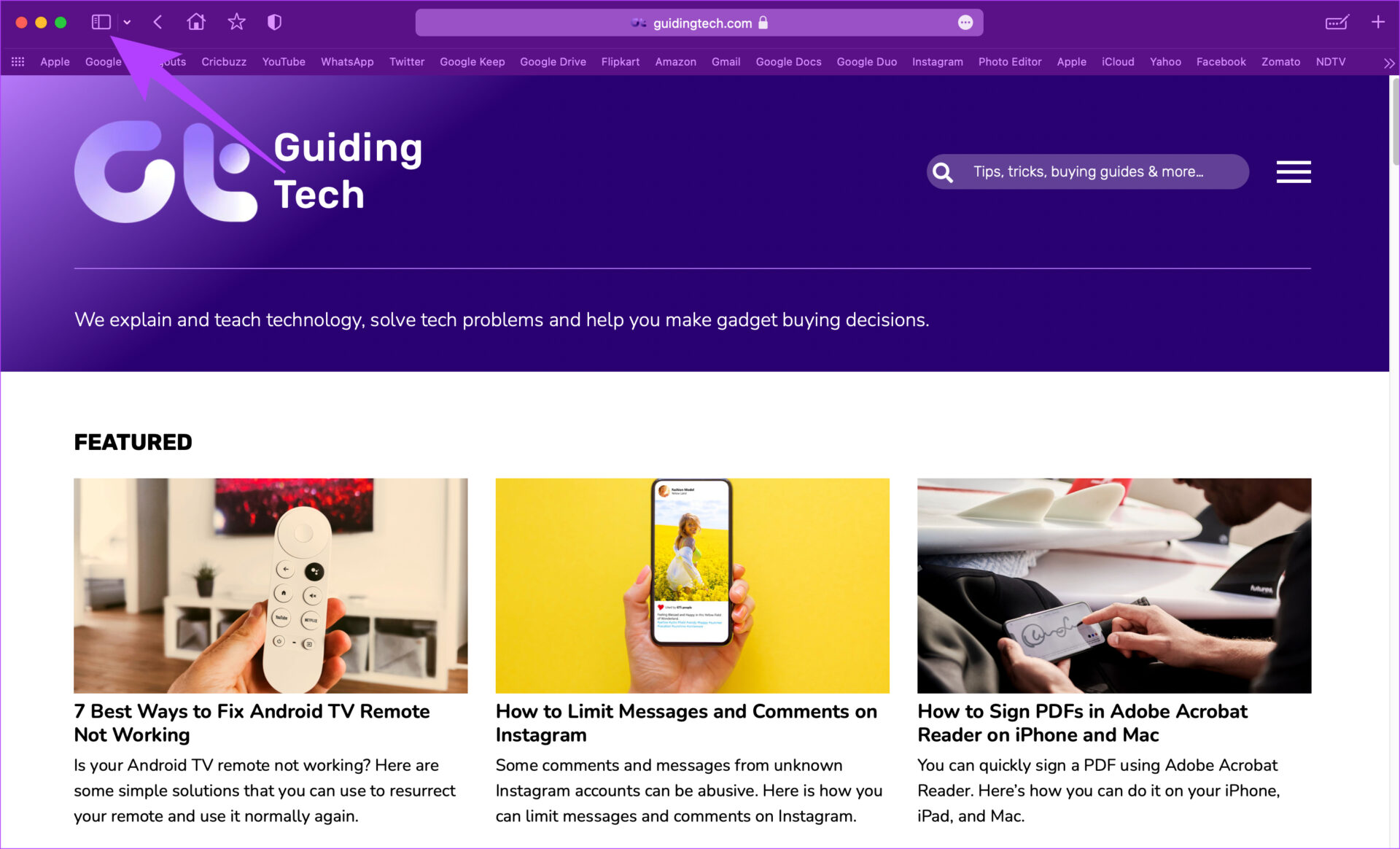
Passaggio 2: Fai clic sulla scheda Segnalibri in Collegamenti raccolti.
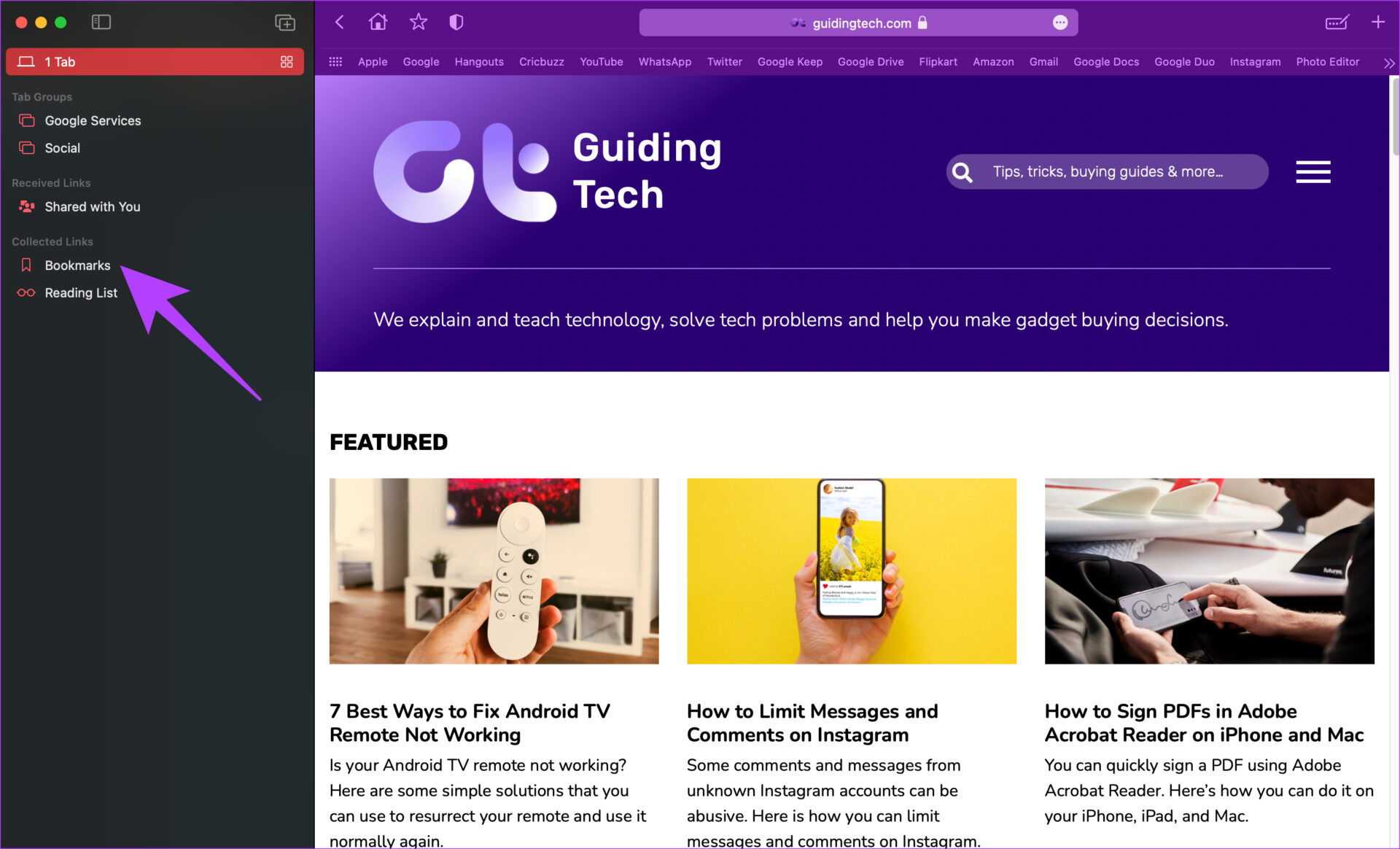
Passaggio 3: fai clic su una cartella per espanderne il contenuto e visualizzare i tuoi segnalibri.
Passaggio 4: trascina un segnalibro da una cartella e rilascialo in un altro per spostarlo.
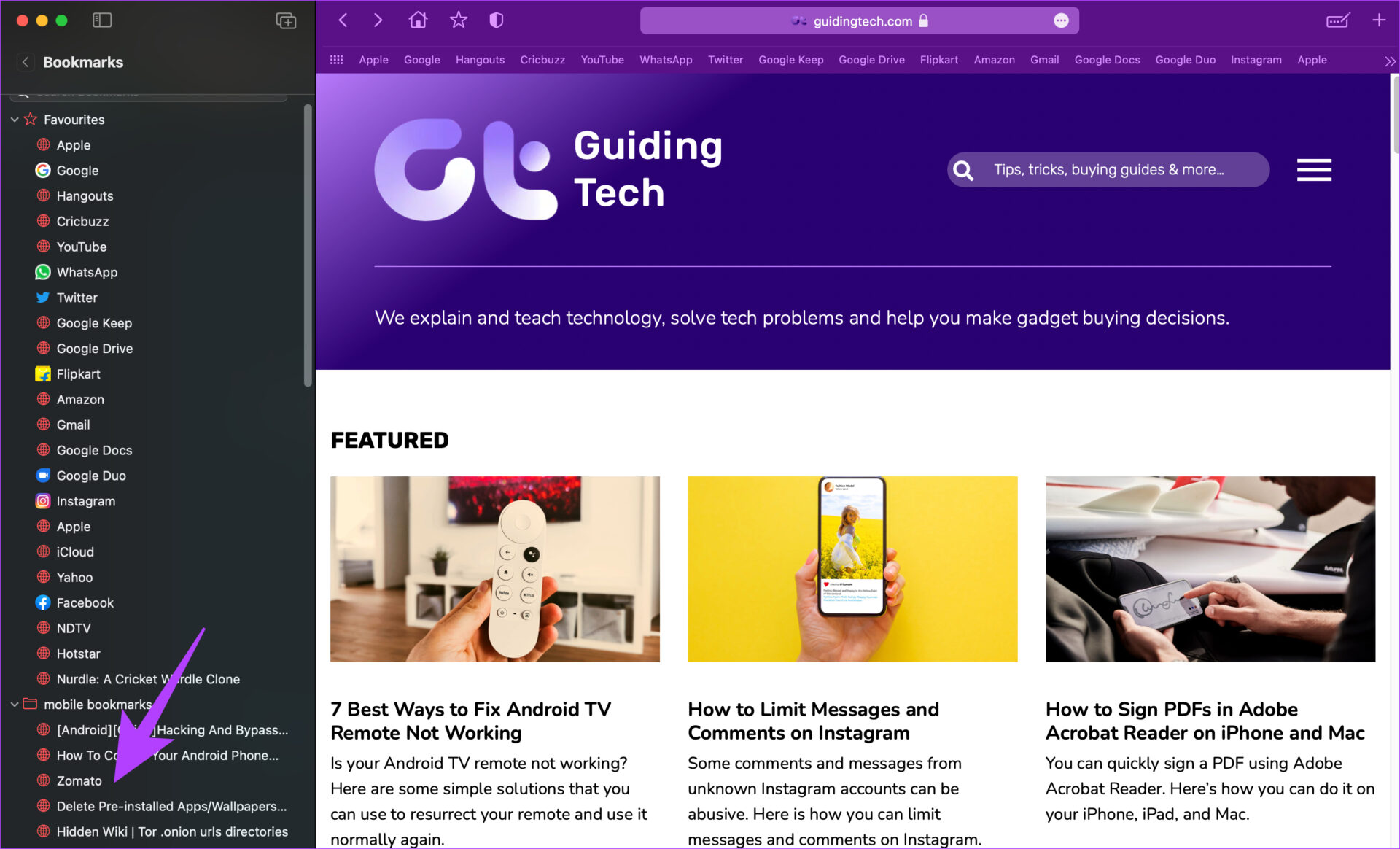
Come eliminare i segnalibri in Safari
Se hai aggiunto un segnalibro per errore o non vuoi più salvarlo un link come segnalibro, puoi eliminarlo.
Passaggio 1: apri Safari e fai clic sul pulsante della barra laterale per aprire la barra laterale.
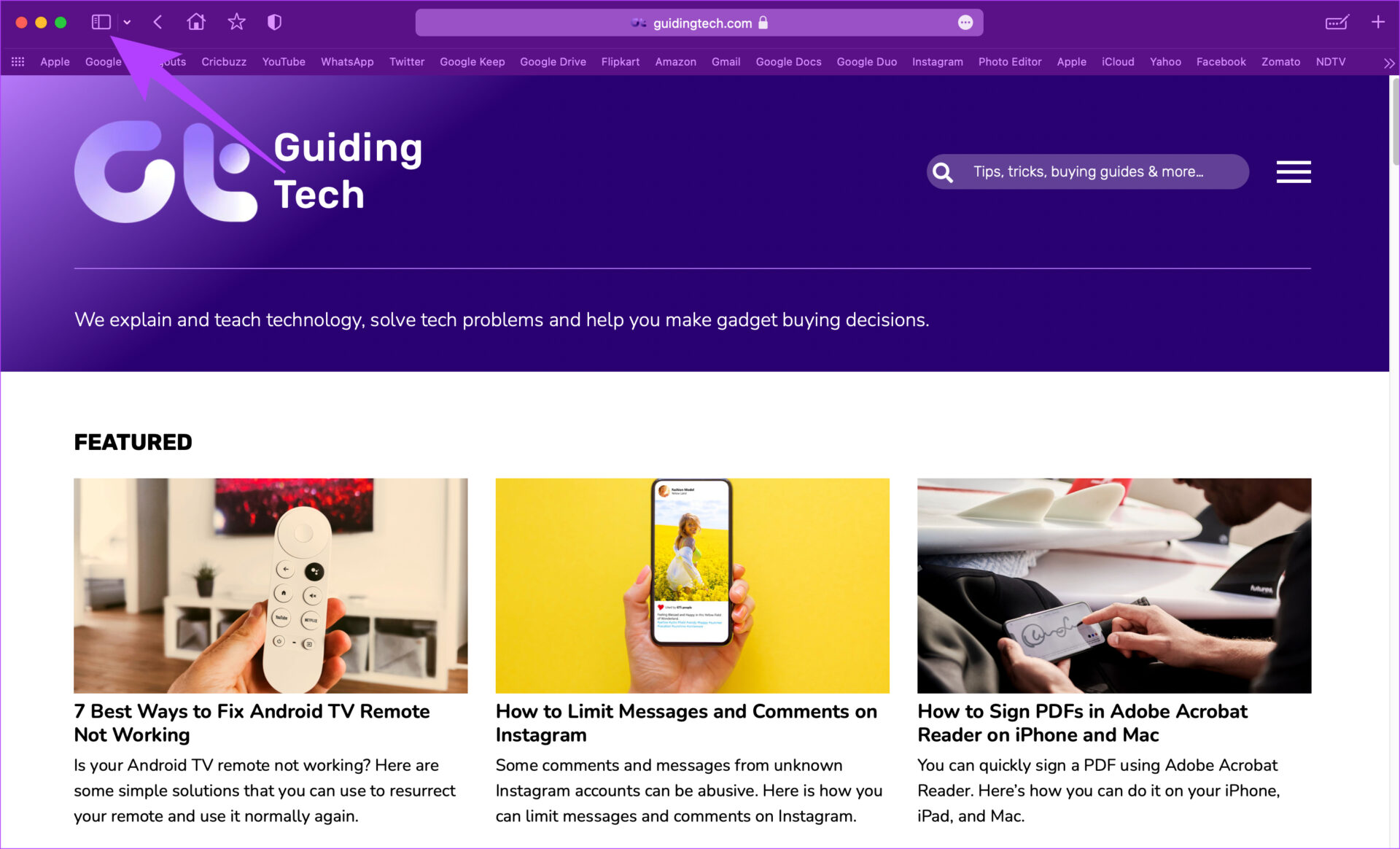
Passaggio 2: Fai clic sulla scheda Segnalibri in Collegamenti raccolti.
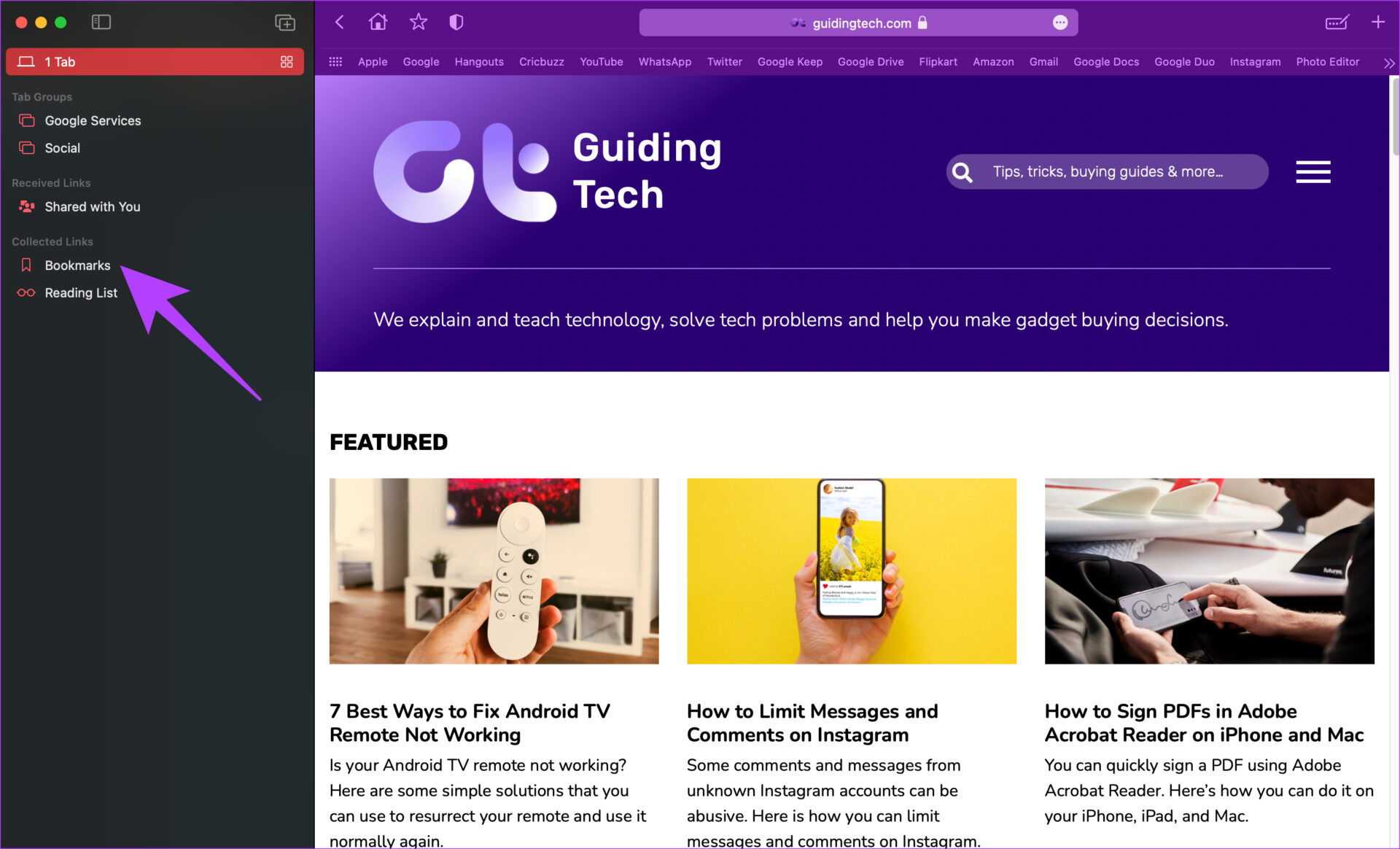
Passaggio 3: fai clic su una cartella per espanderne il contenuto e visualizzare i tuoi segnalibri.
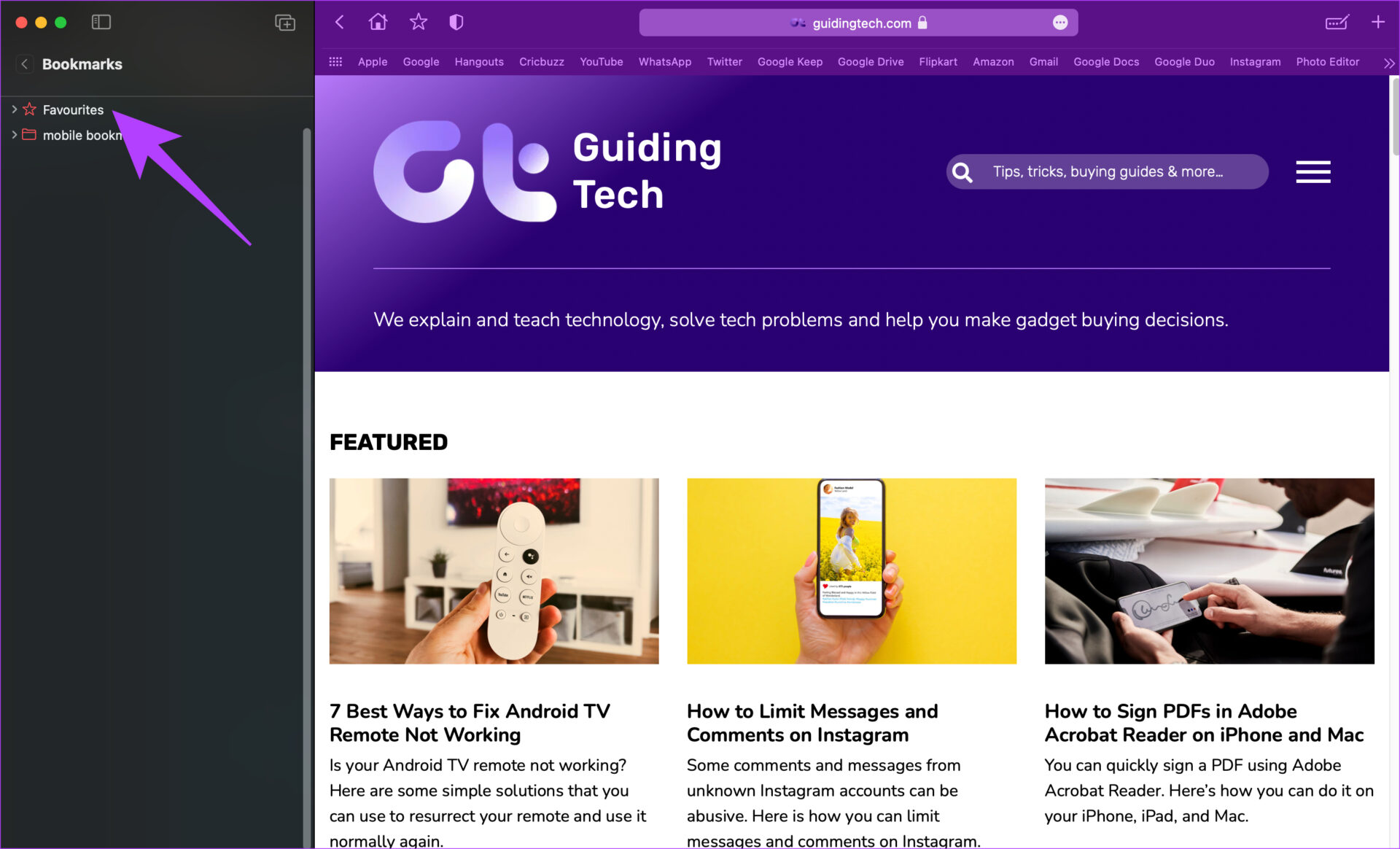
Passaggio 4: fai clic con il pulsante destro del mouse o fai clic tenendo premuto il tasto Ctrl sul segnalibro che desideri eliminare e seleziona l’opzione Elimina.
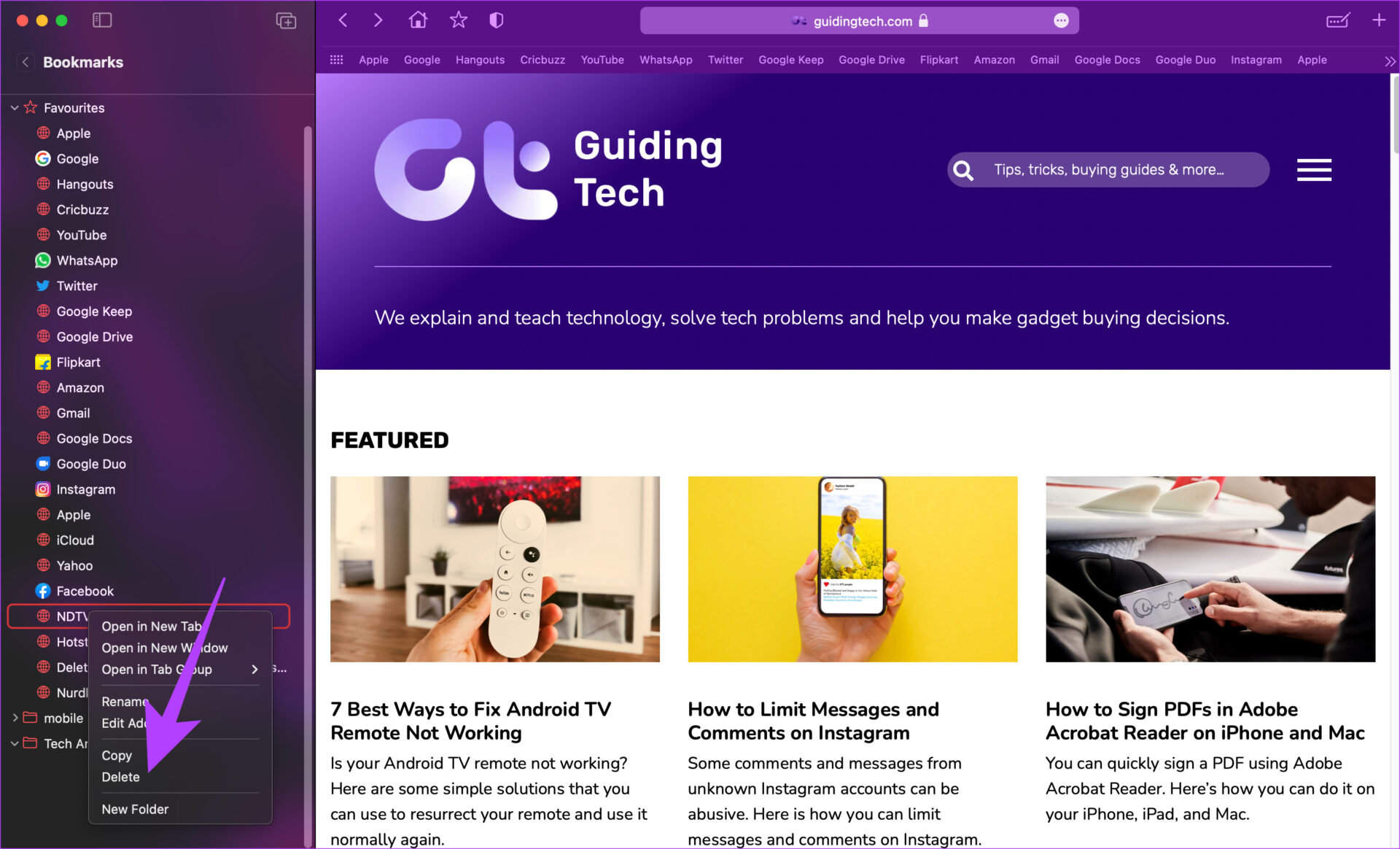
Puoi anche eliminare un’intera cartella di segnalibri allo stesso modo.
Sfoglia come un professionista su S afari
Così puoi organizzare i segnalibri in Safari sul tuo Mac e usarlo come un professionista. Organizza le tue pagine web preferite proprio come le desideri in modo che siano facilmente accessibili. Dato che utilizzi un Mac, potresti anche voler controllare come svuotare cache e cookie su Safari.